Käyttöopas NWZ-S544 / S545. Voit siirtyä eri osiin napsauttamalla. Musiikin siirtäminen. Videoiden/valokuvien siirtäminen.
|
|
|
- Maria Väänänen
- 9 vuotta sitten
- Katselukertoja:
Transkriptio
1 Voit siirtyä eri osiin napsauttamalla Musiikin siirtäminen Videoiden/valokuvien siirtäminen Vianmääritys Käyttöopas NWZ-S544 / S Sony Corporation (1)
2 Huomautus Kaikkia malleja ei välttämättä myydä siinä maassa tai sillä alueella, josta olet hankkinut soittimen. Käyttöoppaan selaaminen Käyttöoppaan painikkeiden käyttäminen Voit siirtyä Sisällysluettelo -, Tietoja Home-valikosta - tai Hakemisto - kohtaan napsauttamalla tämän oppaan oikeassa yläkulmassa olevia painikkeita. Siirtyminen sisällysluetteloon Etsi haluamasi tiedot oppaan aiheiden luettelosta. Siirtyminen päävalikkoluetteloon [Home] Etsi tarvitsemasi asetus soittimen valikon asetusten luettelosta. Siirtyminen hakemistoon Etsi haluamasi tiedot oppaan avainsanojen luettelosta. Vihje Voit siirtyä haluamallesi sivulle napsauttamalla sivun numeroa sisällysluettelossa tai hakemistossa. Voit siirtyä haluamallesi sivulle myös napsauttamalla sivun viittausta (esim. s. 5), joka löytyy jokaiselta sivulta. Voit etsiä viitesivua avainsanan perusteella kirjoittamalla avainsanan Adobe Reader -ikkunan tekstikenttään. Toimintatapa voi vaihdella sen mukaan, mikä Adobe Reader -versio on käytössä. Sivun asettelun muuttaminen Voit muuttaa sivun näyttöasetuksia Adobe Reader -ikkunan painikkeilla. Tekstihakukenttä Jatkuva Sivut näytetään peräkkäin järjestyksessä, ja sivun leveys sovitetaan ikkunaan. Vierittämällä näyttöä ylös- tai alaspäin voit siirtyä edelliselle tai seuraavalle sivulle ilman katkoja. Yksittäinen sivu Sivut näytetään yksi kerrallaan, ja sivun leveys sovitetaan ikkunaan. Näyttöä vieritettäessä näkyviin tulee joko edellinen tai seuraava sivu.
3 Sisällysluettelo Perustoiminnot ja näytöt Osat ja painikkeet...5 Äänentoiston vaihtaminen kuulokkeiden ja sisäisten kaiuttimen välillä...7 Soittimen virran kytkeminen ja katkaiseminen...8 Tietoja Home-valikosta...9 Home-valikon käyttäminen...12 Asetusvalikon käyttäminen...15 Tietoja ohjelmista...17 Mukana toimitetut ohjelmat...17 Yhteensopivat ohjelmat...17 Soittimen valmisteleminen Akun lataaminen...18 Näytön kielen valitseminen...20 Päivämäärän ja kellonajan asettaminen...21 Musiikin siirtäminen Musiikin siirtotavan valitseminen...22 Musiikin siirtäminen Windows Media Player 11 -ohjelmalla...23 Musiikin tuominen CD-levyiltä...23 Musiikin siirtäminen...25 Musiikin siirtäminen Content Transferin avulla...27 Musiikin siirtäminen Windowsin Resurssienhallinnan avulla...29 Videoiden/valokuvien siirtäminen Videoiden/valokuvien siirtotavan valitseminen...31 Videoiden/valokuvien siirtäminen Content Transferin avulla...32 Videoiden/valokuvien siirtäminen Windowsin Resurssienhallinnan avulla...34 Musiikin toistaminen Musiikin toistaminen [Music]...36 Musiikin toistonäyttö...37 Musiikkiluettelonäyttö...38 Kappaleiden hakeminen...39 Toistoluettelon toistaminen...40 Kaikkien kappaleiden toistaminen satunnaisessa järjestyksessä...41 Kappaleiden poistaminen...42 Musiikkiasetusvalikon käyttäminen...43 Lisätietonäytön [Detailed Information] tuominen näkyviin...45 Kansikuvanäytön [Cover Art] tuominen näkyviin...45 Musiikkiasetusten muuttaminen...46 Toistotilan [Play Mode] vaihtaminen...46 Äänenlaadun muokkaaminen [Equalizer]...47 Kuunteleminen Clear Stereo -toimintoa [Clear Stereo] käyttäen...48 Äänenvoimakkuuden säätäminen [Dynamic Normalizer]...49 Sisäisten kaiuttimien äänentoiston optimoiminen [Built-in SP Optimizer]...49 Videoiden katsominen Videoiden toistaminen [Videos]...50 Videon toistonäyttö...51 Videoiden poistaminen...52 Videoasetusvalikon käyttäminen...53 Videoasetusten muuttaminen...54 Zoomaustoiminnon asetusten määrittäminen [Zoom Settings]...54 Videonäytön asetusten määrittäminen [Display]...56 Videon suunnan asettaminen [Video Orientation]...57 Valokuvien katseleminen Valokuvien katseleminen [Photos]...58 Valokuvanäyttö...59 Diaesityksen toistaminen...60 Valokuvien poistaminen...61 Valokuva-asetusvalikon käyttäminen...62 Jatkuu
4 Valokuva-asetusten muuttaminen...63 Valokuvan suunta [Photo Orientation]...63 Valokuvanäytön asetusten määrittäminen [Display]...64 Diaesityksen toistotilan määrittäminen [Slide Show Repeat]...64 Diaesityksen aikavälin määrittäminen [Slide Show Interval]...65 FM-radion kuunteleminen ja tallentaminen FM-radion kuunteleminen...66 FM-radion näyttö...67 Radioasemien automaattinen esiviritys [Auto Preset]...68 Radioasemien esivirittäminen manuaalisesti...69 Esiviritettyjen radioasemien poistaminen...69 FM-radion tallentaminen...70 Tallennettujen FM-radio-ohjelmien toistaminen...72 Tallennettujen FM-radio-ohjelmien poistaminen...73 FM-radion asetusvalikon käyttäminen...74 FM-radion asetusten muuttaminen...76 Vastaanottoherkkyyden asettaminen [Scan Sensitivity]...76 Mono-/stereovastaanoton valitseminen [Mono/Auto]...76 Äänen tallentaminen/kuunteleminen Äänen tallentaminen...77 Tallennettujen äänitiedostojen toistaminen...79 Tallennettujen äänitiedostojen poistaminen...80 Äänentallennuksen asetusvalikon käyttäminen...81 Tallennusasetusten muuttaminen...83 Tallennuslaadun tason valitseminen [Bit Rate Settings]...83 Ajastimen käyttäminen Ajastimen asettaminen...84 Hälytyksen asettaminen [Alarm]...85 Uniajastimen asettaminen [Sleep Timer]...86 Yleiset asetukset Yleisten asetusten muuttaminen...87 Soittimen tietojen näytön tuominen näkyviin [Unit Information]...87 Äänenvoimakkuuden rajoittaminen [AVLS (Volume Limit)]...88 Merkkiäänen poistaminen käytöstä [Beep Settings]...88 Näytönsäästäjän tyypin vaihtaminen [Screensaver]...89 Näytön kirkkauden säätäminen [Brightness]...89 Nykyisen kellonajan asettaminen [Set Date-Time]...90 Päivämäärän näyttötavan asettaminen [Date Display Format]...91 Kellonajan näyttötavan asettaminen [Time Display Format]...91 Tehdasasetusten palauttaminen [Reset all Settings]...92 Muistin alustaminen [Format]...92 Näytön kielen valitseminen [Language Settings]...93 Hyödyllisiä tietoja Tietoja akun kestosta...94 Tiedostomuoto ja bittinopeus...95 Äänitiedostomuoto...95 Videotiedostomuoto...96 Valokuvatiedostomuoto...96 Tiedostojen tallentaminen...97 Soittimen laiteohjelmiston päivittäminen...98 Vianmääritys Vianmääritys...99 Ilmoitukset Lisätietoja Varotoimet Käyttöoikeuksiin ja tavaramerkkeihin liittyvä ilmoitus Tekniset tiedot Hakemisto...131
5 Perustoiminnot ja näytöt Perustoiminnot ja näytöt Osat ja painikkeet Etuosa Sisäiset kaiuttimet Katso s. 7. BACK/HOME-painike Tätä painamalla voit siirtyä yhden näytön ylöspäin tai palata edelliseen valikkoon. Voit tuoda [Home]-valikon ( s. 9) näkyviin painamalla BACK/HOMEpainiketta jonkin aikaa. Viisisuuntainen painike* 1 Aloittaa toiston ja mahdollistaa siirtymisen soittimen näyttövalikoissa ( s. 12, 15). Näyttö Katso s. 9. VOL +* 1 / -painike Säätää äänenvoimakkuutta. Voit säätää sekä kuulokkeiden että kaiuttimen äänenvoimakkuutta samanaikaisesti ( s. 7). Toistokytkin Valitsee toistovälineeksi kuulokkeet tai soittimen sisäiset kaiuttimet ( s. 7). HOLD-kytkin Voit suojata soittimen tahattomalta käytöltä kuljetuksen ajaksi HOLDkytkimen avulla. Kun HOLDkytkintä siirretään nuolen suuntaan, käyttöpainikkeista ainoastaan toistokytkin on toiminnassa. HOLD-kytkimen siirtäminen vastakkaiseen suuntaan poistaa HOLD-toiminnon käytöstä. OPTION/PWR OFF -painike Tuo asetusvalikko näkyviin painamalla ( s. 15, 43, 53, 62, 74, 81). Jos painat OPTION/PWR OFF - painiketta jonkin aikaa, näyttö sammuu ja soitin siirtyy valmiustilaan ( s. 8). * 1 Painikkeissa on kohopisteitä. Ne helpottavat painikkeiden käyttöä. Jatkuu
6 Perustoiminnot ja näytöt Takaosa RESET-painike Voit palauttaa soittimen alkuperäiset asetukset painamalla RESETpainiketta pienellä neulalla tai muulla esineellä ( s. 99). Hihnan kiinnitysaukko Tähän kiinnitetään kantohihna (myydään erikseen). Mukana toimitetun pöytätuen kuljettaminen mukana Kuljeta pöytätukea mukanasi seuraavalla tavalla. Pujota kuulokkeiden johto pöytätuessa olevan aukon lävitse ja paina kuulokkeiden johto sitten V- muotoiseen koloon niin, että pöytätuki kiinnittyy kuulokejohtoon. Mikrofoni Katso s. 77. Pöytätuen aukko Tätä käytetään mukana toimitetun pöytätuen kanssa. Huomautus Kun käytät soitinta pöytätuen kanssa, älä paina soitinta alaspäin tai kumoa sitä. WM-PORT-liitäntä Kytke mukana toimitettu USBkaapeli tai muu lisälaite. Kuulokeliitäntä Työnnä kuulokkeiden pistoke liitäntään niin, että se napsahtaa paikalleen. Jos kuulokkeet on kytketty väärin, ääni ei ehkä kuulu kuulokkeista oikein.
7 Perustoiminnot ja näytöt Äänentoiston vaihtaminen kuulokkeiden ja sisäisten kaiuttimen välillä Voit valita äänentoiston välineeksi kuulokkeet tai soittimen sisäiset kaiuttimet toistokytkimen avulla. Voit säätää sekä kuulokkeiden että kaiuttimen äänenvoimakkuutta samanaikaisesti. Huomautus Toistokytkin Kun äänentoisto siirretään sisäisiin kaiuttimiin, äänentoisto ei ala välittömästi. Älä vie luotto- tai pankkikortteja tms. (magneettikortteja) sisäisten kaiuttimien aukkojen läheisyyteen, sillä korttien magneettiraitojen sisältämät tiedot voivat vahingoittua. Aseta toistokytkin joko asentoon (kaiutin) tai (kuulokkeet). Säädä äänenvoimakkuutta painamalla VOL +/- -painiketta. Äänenvoimakkuusilmaisin tulee näkyviin. - (kuulokkeet) tai -kuvake (kaiutin) näkyy (nykyisen asetuksen mukaan) äänenvoimakkuusilmaisimen vasemmalla puolella. Vihje Voit säätää sisäisten kaiuttimien äänentoistoa [Built-in SP Optimizer] -toiminnolla ( s. 49).
8 Perustoiminnot ja näytöt Soittimen virran kytkeminen ja katkaiseminen OPTION/PWR OFF -painike Soittimen virran kytkeminen Käynnistä soitin painamalla mitä tahansa painiketta. Vihje Jos näyttöön tulee ilmoitus [On hold... Cancel HOLD function to activate controls.], voit poistaa HOLD-toiminnon käytöstä työntämällä soittimen oikeassa reunassa olevaa HOLD-kytkintä nuolen vastaiseen suuntaan. Soittimen virran katkaiseminen Paina OPTION/PWR OFF -painiketta jonkin aikaa. [POWER OFF] tulee näkyviin, soitin siirtyy valmiustilaan ja näyttö sammuu. Vihje Aseta soittimen päivämäärä ja kellonaika ennen soittimen käytön aloittamista ( s. 21, 90). Jos tauon aikana ei tehdä mitään 3 minuutin kuluessa, soitin siirtyy automaattisesti valmiustilaan ja näyttö sammuu virran säästämiseksi. Jos soitin on valmiustilassa eikä sitä käytetä noin neljään tuntiin, soittimen virta katkaistaan automaattisesti. Akku kuluu tässä tilassa vain vähän. Huomautus Soitinta ei voi käyttää, kun se on liitettynä tietokoneeseen. Irrota USB-kaapeli, ennen kuin käytät soitinta. Soitin kuluttaa hieman akkuvirtaa myös valmiustilassa. Siksi soittimesta voi yllättäen katketa virta kokonaan, jos akussa ei ole varausta jäljellä.
9 Perustoiminnot ja näytöt Tietoja Home-valikosta Seuraavassa taulukossa on esitetty [Home]-valikon vaihtoehdot. Lisätietoja kunkin valikon vaihtoehdoista on s. 10. Lisätietoja valikkovaihtoehdoista on ilmoitetulla viitesivulla. [FM Radio] [Shuffle All] [Photos] [Music] [Settings] [Voice Recording] [Videos] [Now Playing] [Playlists] Ilmoitusalue [Shuffle All] [FM Radio] [Voice Recording] Voit kuunnella kaikki soittimeen tallennetut kappaleet satunnaisessa järjestyksessä ( s. 41). Voit kuunnella FM-radiolähetyksiä ja tallentaa vastaanotettavaa FM-radio-ohjelmaa ( s. 66). Voit tallentaa ääntä soittimen sisäisellä mikrofonilla ( s. 77). [Photos] Voit katsella soittimeen siirrettyjä valokuvia ( s. 58). [Music] Voit kuunnella soittimeen siirrettyjä kappaleita. Voit myös kuunnella [Voice Recording] -toiminnolla tallennettua ääntä sekä tallennettuja FM-radio-ohjelmia soittimesta ( s. 36). [Videos] Voit katsella soittimeen siirrettyjä videoita ( s. 50). [Settings] Voit määrittää soittimen ja sen sovellusten asetukset ( s. 87). [Playlists] Voit kuunnella toistoluetteloiden kappaleita ( s. 40). [Now Playing] Voit tuoda näkyviin toistettavan sisällön toisto- tai tietonäytön. Jatkuu
10 10 Perustoiminnot ja näytöt [Shuffle All] [FM Radio] [Voice Recording] [Photos] [Music] [All Songs]...39 [Album]...39 [Artist]...39 [Genre]...39 [Release Year]...39 [Folder]...39 [Voice Recording]...39, 79 [FM Recording]...39, 72 [Videos] [Settings] [Music Settings] [Play Mode] [Equalizer] [Clear Stereo] [Dynamic Normalizer] [Built-in SP Optimizer] [Video Settings] [Zoom Settings] [Video Orientation] [Display] [Photo Settings] [Photo Orientation] [Display] [Slide Show Repeat] [Slide Show Interval] [FM Radio Settings] [Scan Sensitivity] [Mono/Auto] [Recording Settings] [Bit Rate Settings] [Common Settings] [Unit Information] [AVLS (Volume Limit)] [Beep Settings] [Screensaver] [Brightness] [Set Date-Time]...21, 90 [Date Display Format] [Time Display Format] [Reset all Settings] [Format] [Language Settings]...20, 93 [Playlists] [Now Playing] Jatkuu
11 11 Perustoiminnot ja näytöt Tietoja ilmoitusalueesta Seuraavassa taulukossa esitetyt kuvakkeet näkyvät ilmoitusalueella. Kuvakkeet vaihtelevat toistotilan, asetusten tai näytön mukaan. Lisätietoja kuvakkeista on viitesivuilla. Kuvakkeet,,,,,,, jne. Kuvaus Toistotila ( s. 37, 51, 59), Tallennustila ( s. 71, 78),,,,, Kappaleen nimi, esittäjän nimi, videon nimi, valokuvan nimi, tallennetun äänen tiedostonimi tai tallennetun FM-radioohjelman tiedostonimi FM-radio, jne. Toistotila ( s. 46) jne. Taajuuskorjain ( s. 47), Zoomausasetus ([Auto] tai [Full]) ( s. 54) Uniajastin ( s. 86) Akun varaustila ( s. 18), * 1 Kuulokkeet tai kaiutin ( s. 7) * 1 Jos soittimen WM-PORT-liitäntään kytketty laite on varustettu äänenvoimakkuuden säädöllä, voi tulla näkyviin.
12 12 Perustoiminnot ja näytöt Home-valikon käyttäminen [Home]-valikon kautta voidaan käyttää kaikkia sovelluksia, kuten etsiä kappaleita ja muuttaa asetuksia. Saat [Home]-valikon näkyviin painamalla soittimen BACK/HOME-painiketta jonkin aikaa. BACK/HOMEpainike Viisisuuntainen painike Voit valita haluamasi vaihtoehdon [Home]-valikosta Viisisuuntaisella painikkeella. Valitse haluamasi vaihtoehto painamalla / / / -painiketta ja vahvista valinta painamalla * 1 -painiketta. * 1 Painikkeissa on kohopisteitä. Ne helpottavat painikkeiden käyttöä. / / / -painike: valitsee vaihtoehdon. -painike: vahvistaa vaihtoehdon valinnan. Jatkuu
13 13 Perustoiminnot ja näytöt Tässä oppaassa [Home]-valikon käyttöohjeet on kuvattu seuraavasti. Esimerkki: Valitse [Home]-valikosta albumi haluamasi kappale. Yllä olevaa esimerkkiä vastaavat toiminnot on esitetty alla. Paina BACK/HOME-painiketta jonkin aikaa. Näkyviin tulee [Home]-valikko. [Music] [Album] haluamasi Valitse [Music] painamalla / / / painiketta ja vahvista valinta painamalla -painiketta. Hakuvalikko tulee näkyviin. BACK/HOME-painike Valitse [Album] painamalla / / / painiketta ja vahvista valinta painamalla -painiketta. Albumiluettelo tulee näkyviin. Jatkuu
14 14 Perustoiminnot ja näytöt Valitse albumi painamalla / / / painiketta ja vahvista valinta painamalla -painiketta. Valitun albumin kappaleluettelo tulee näkyviin. Voit vierittää luetteloa painamalla / painiketta. Valitse kappale painamalla / / / painiketta ja vahvista valinta painamalla -painiketta. Musiikin toistonäyttö tulee näkyviin ja toisto alkaa. [Home]-valikkoon palaaminen käytön aikana Paina BACK/HOME-painiketta jonkin aikaa. Edelliseen näyttöön palaaminen käytön aikana Paina BACK/HOME-painiketta.
15 15 Perustoiminnot ja näytöt Asetusvalikon käyttäminen Asetusvalikon vaihtoehdot vaihtelevat toiminnon mukaan. Voit muuttaa kunkin sovelluksen asetuksia erikseen. Tuo asetusvalikko näyttöön painamalla OPTION/PWR OFF -painiketta. OPTION/PWR OFF -painike Viisisuuntainen painike Voit valita haluamasi vaihtoehdon asetusvalikosta viisisuuntaisella painikkeella. Valitse haluamasi vaihtoehto painamalla / / / -painiketta ja vahvista valinta painamalla * 1 -painiketta. * 1 Painikkeissa on kohopisteitä. Ne helpottavat painikkeiden käyttöä. / / / -painike: valitsee vaihtoehdon. -painike: vahvistaa vaihtoehdon valinnan. Seuraavassa on esimerkki siitä, kuinka [Play Mode] -asetukseksi valitaan [Shuffle]. Paina musiikin toistonäytössä OPTION/ PWR OFF -painiketta. Asetusvalikko tulee näkyviin. OPTION/PWR OFF -painike Jatkuu
16 16 Perustoiminnot ja näytöt Valitse [Play Mode] painamalla / / / -painiketta ja vahvista valinta painamalla -painiketta. Valitse [Shuffle] painamalla / / / painiketta ja vahvista valinta painamalla -painiketta. Toistotilaksi vaihtuu [Shuffle]. Asetusvalikon vaihtoehdot määräytyvät sen mukaan, missä näytössä OPTION/ PWR OFF -painiketta painetaan. Lisätietoja on seuraavilla sivuilla. Musiikkiasetusvalikon käyttäminen ( s. 43) Videoasetusvalikon käyttäminen ( s. 53) Valokuva-asetusvalikon käyttäminen ( s. 62) FM-radion asetusvalikon käyttäminen ( s. 74) Äänentallennuksen asetusvalikon käyttäminen ( s. 81)
17 17 Perustoiminnot ja näytöt Tietoja ohjelmista Mukana toimitetut ohjelmat Content Transfer Content Transfer -ohjelmistolla voi siirtää musiikkia, videoita tai valokuvia tietokoneesta soittimeen helposti vetämällä ja pudottamalla. Voit vetää ja pudottaa tiedostoja esim. Windowsin Resurssienhallinnasta tai itunesista Content Transferiin. Content Transferin avulla voit myös muuntaa yhteensopimattomia videotiedostoja toistokelpoiseen muotoon. Lisätietoja on ohjelmiston Ohje-osassa. Siirrettävät tiedostot: musiikki (MP3, WMA, AAC, WAV), valokuvat (JPEG), videot (MPEG-4 Simple Profile, AVC (H.264/AVC) Baseline Profile, WMV* 1 ) * 1 Joitakin WMV-tiedostoja ei voi toistaa sen jälkeen, kun ne on siirretty Content Transfer -ohjelmalla. Jos siirrät tiedostot uudelleen Windows Media Player 11 -ohjelmalla, voit ehkä toistaa niitä. Vihje SonicStagen hallinnoimia ATRAC-tiedostoja voi siirtää soittimeen muuntamalla ne ensin MP3-tiedostomuotoon. Jos haluat muuntaa tiedostoja, lataa MP3 Conversion Tool -ohjelma asiakastukisivustosta ( s. 120). Yhteensopivat ohjelmat Windows Media Player 11 Windows Media Player -ohjelmalla voi tuoda äänitietoja CD-levyiltä ja siirtää tiedot soittimeen. Siirrettävät tiedostot: musiikki (MP3, WMA), videot (WMV), valokuvat (JPEG) Katso lisätietoja ohjelman käytöstä sen Ohje-toiminnosta tai seuraavasta sivustosta: Vihje Joissakin tietokoneissa, joihin on jo asennettu Windows Media Player 10, tiedostojen (esimerkiksi AAC- ja videotiedostojen) siirtämistä vetämällä ja pudottamalla on ehkä rajoitettu. Voit ratkaista ongelman asentamalla Windows Media Player 11 -version Windows Media Player -lataussivustosta. Tämän jälkeen voit taas siirtää tiedostoja vetämällä ja pudottamalla. Ennen kuin asennat Windows Media Player 11 -version tietokoneeseen, tarkista, että käyttämäsi ohjelmisto tai palvelu on Windows Media Player 11 -yhteensopiva.
18 18 Soittimen valmisteleminen Soittimen valmisteleminen Akun lataaminen Soittimen akku latautuu, kun soitin on kytkettynä käynnissä olevaan tietokoneeseen. Kytke soitin tietokoneeseen soittimen mukana toimitetulla USB-kaapelilla. Kun akun jäljellä olevan varauksen ilmaisin näkyy näytössä muodossa, lataus on päättynyt (latausaika on noin 2,5 tuntia). Kun soitinta käytetään ensimmäistä kertaa tai sitä ei ole käytetty pitkään aikaan, se on ladattava täyteen (akun jäljellä olevan varauksen ilmaisimessa näkyy ). Akun varaustilan ilmaisin Ilmoitusalueen akkuilmaisimesta näkyy akun jäljellä oleva varaus. Kun akun virta vähenee, kuvakkeen palkit katoavat näkyvistä. Jos näyttöön tulee [LOW BATTERY. Please Charge.], soitinta ei voi käyttää. Lataa tällöin soittimen akku kytkemällä soitin tietokoneeseen. Tietoja akun kestosta on s Jatkuu
19 19 Soittimen valmisteleminen Huomautus Jos soittimen akku akku ladataan, kun se on ollut pitkään käyttämättömänä, tietokone ei ehkä tunnista soitinta ja näyttö saattaa pysyä tyhjänä. Soittimen toiminta palaa normaaliksi, kun soitinta ladataan noin 5 minuuttia. Akun lataamisen suositeltava lämpötila-alue on 5 35 ºC. Jos yrität ladata akkua tämän lämpötila-alueen ulkopuolella, akun varaustilan ilmaisin voi alkaa vilkkua, jolloin lataaminen ei onnistu. Akku voidaan ladata noin 500 kertaa, ennen kuin se kuluu loppuun. Latauskertojen määrä voi vaihdella soittimen käyttöolosuhteiden mukaan. Näytössä oleva akun varaustilan ilmaisin näyttää vain arvion. Esimerkiksi ilmaisimen yksi palkki ei välttämättä tarkoita täsmälleen neljäsosaa akun latauksesta. Näyttöön tulee ilmoitus [Do not disconnect.], kun soitin muodostaa yhteyden tietokoneeseen. Älä irrota soittimen mukana toimitettua USB-kaapelia, kun näytössä on ilmoitus [Do not disconnect.], sillä siirrettävät tiedot voivat vahingoittua. Soittimen ohjauspainikkeet eivät toimi, kun soitin on kytketty tietokoneeseen. Jos et aio käyttää soitinta yli puoleen vuoteen, lataa akku vähintään kerran tänä aikana, jotta sen teho ei laske. Jotkin tietokoneeseen kytketyt USB-laitteet voivat häiritä soittimen toimintaa. Akun latautumista ei taata käytettäessä itse koottuja tai muunneltuja tietokoneita. Jos tietokone siirtyy virransäästötilaan (esimerkiksi lepo- tai horrostilaan), kun soitin on kytkettynä tietokoneeseen USB-kaapelilla, soittimen akku ei lataudu. Sen sijaan soitin kuluttaa akun virtaa ja purkaa sen latauksen. Älä jätä soitinta kiinni kannettavaan tietokoneeseen pitkäksi aikaa, jos tietokonetta ei ole kytketty verkkovirtaan. Muutoin soitin saattaa purkaa tietokoneen akun varauksen. Kun soitin on kytkettynä tietokoneeseen, älä käynnistä tietokonetta, käynnistä sitä uudelleen, käynnistä sitä lepotilasta tai sammuta sitä. Nämä toimet voivat aiheuttaa soittimeen toimintahäiriön. Irrota soitin tietokoneesta, ennen kuin suoritat jonkin näistä toimista. Soitin voi kuumentua lataamisen aikana. Tämä ei ole merkki viasta.
20 20 Soittimen valmisteleminen Näytön kielen valitseminen Voit valita soittimen valikoiden ja ilmoituksen kieleksi jonkin useista vaihtoehdoista. BACK/HOMEpainike Viisisuuntainen painike [Settings] Valitse [Home]-valikosta haluamasi kieliasetus. [Settings] [Language Settings] Kieliasetus Ilmoituksissa ja valikoissa käytettävä kieli [Deutsch] saksa [English] englanti [Español] espanja [Français] ranska [Italiano] italia [Português] portugali [Русский] venäjä [ ] korea [ ] yksinkertaistettu kiina [ ] perinteinen kiina
21 21 Soittimen valmisteleminen Päivämäärän ja kellonajan asettaminen Jotkin soittimen sovelluksista eivät toimi kunnolla, ennen kuin päivämäärä ja kellonaika on asetettu. Aseta nykyinen päivämäärä ja kellonaika, ennen kuin aloitat soittimen käytön. BACK/HOMEpainike Viisisuuntainen painike [Settings] Valitse [Home]-valikosta Date-Time]. [Settings] [Common Settings] [Set Siirry vuoden valintaan painamalla / -painiketta. Voit muuttaa arvoa painamalla / -painiketta. Muuta kuukausi-, päivä-, tunti- ja minuuttiasetusta vaiheessa kuvatulla tavalla. Vahvista asetukset painamalla -painiketta. Kuluvan ajan näyttäminen Voit tuoda kuluvan kellonajan näkyviin painamalla [Home]-valikossa tai toistonäytössä OPTION/PWR OFF -painiketta ja valitsemalla asetusvalikosta [Clock Display]. Vihje Päivämäärämuodoksi voi valita [YYYY/MM/DD], [MM/DD/YYYY] tai [DD/MM/ YYYY]. Kellonajan näyttötavaksi voi valita joko [12-hour] tai [24-hour ]. Lisätietoja on kohdassa Päivämäärän näyttötavan asettaminen [Date Display Format] ( s. 91) ja Kellonajan näyttötavan asettaminen [Time Display Format] ( s. 91). Huomautus Jos akun varaus on purkautunut esimerkiksi silloin, kun soitinta ei ole käytetty pitkään aikaan, päivämäärä- ja aika-asetukset on ehkä asetettava uudelleen. Näytössä näkyy nykyisen päivämäärän ja kellonajan sijaan -. Kello voi edistää tai jätättää 60 sekuntia kuukaudessa. Aseta kellonaika tällöin uudelleen.
22 22 Musiikin siirtäminen Musiikin siirtäminen Musiikin siirtotavan valitseminen Voit tuoda musiikkia soittimeen esimerkiksi CD-äänilevyiltä tai Internetistä. Kun tuot musiikkia tietokoneeseen, käytä siihen tarkoitettua ohjelmistoa. Voit siirtää musiikkia soittimeen seuraavilla kolmella tavalla. Musiikin siirtäminen CD-levyiltä Windows Media Player 11 -ohjelman avulla ( s. 23) Voit tuoda musiikkia CD-levyiltä tietokoneeseen ja siirtää musiikin tietokoneesta soittimeen Windows Media Player 11 -ohjelmalla. Musiikin siirtäminen esim. itunesista Content Transferin avulla ( s. 27) Jos olet jo siirtänyt musiikkia esim. itunesiin, voit siirtää musiikkia soittimeen Content Transferin avulla. Musiikin siirtäminen Windowsin Resurssienhallinnassa vetämällä ja pudottamalla ( s. 29) Voit siirtää tietokoneeseen tallennettuja musiikkitiedostoja Windowsin Resurssienhallinnasta vetämällä ja pudottamalla. Vihje Lisätietoja musiikin tuonnista on eri ohjelmien Ohje-toiminnossa. Lisätietoja tuetuista tiedostomuodoista on kohdassa Tuettu tiedostomuoto ( s. 124). Tässä soittimessa ei käytetä SonicStage-ohjelmaa (SonicStage on Sonyn kehittämä ohjelma, jota käytetään musiikinhallintaan tietokoneessa tai musiikin siirtämiseen muuntyyppisiin soittimiin). Tähän soittimeen voi siirtää musiikkia edellä mainitulla kolmella tavalla ilman SonicStagea. SonicStagen hallinnoimia ATRAC-tiedostoja voi siirtää soittimeen muuntamalla ne ensin MP3-tiedostomuotoon. Jos haluat muuntaa tiedostoja, lataa MP3 Conversion Tool -ohjelma asiakastukisivustosta ( s. 120). [MUSIC]-kansiossa saa olla enintään tiedostoa / kansio.
23 23 Musiikin siirtäminen Musiikin siirtäminen Windows Media Player 11 -ohjelmalla Voit tuoda kappaleita CD-levyiltä tietokoneeseen ja siirtää musiikin tietokoneesta soittimeen Windows Media Player 11 -ohjelmalla. Vihje Lisätietoja Windows Media Playerin käytöstä ja Windows Media Playerin tuesta saat osoitteesta: Musiikin tuominen CD-levyiltä Voit kopioida musiikkia CD-levyiltä Windows Media Player 11 -ohjelmalla. Voit kopioida kappaleita CD-levyltä tietokoneeseen seuraavien ohjeiden mukaisesti. Aseta CD-levy tietokoneeseen. Käynnistä Windows Media Player 11 ja napsauta ikkunan yläreunassa olevaa [Kopiointi CD-levyltä] -välilehteä. Kun Internet-yhteys on käytössä, Windows Media Player 11 hakee CDlevyn tiedot (esimerkiksi CD-levyn, kappaleen ja esittäjän nimen) ja näyttää ne ikkunassa. Jatkuu
24 24 Musiikin siirtäminen Napsauta [Aloita kopiointi]. Windows Media Player 11 aloittaa CD-levyn sisällön tuonnin. Tuotujen kappaleiden kohdalla näkyy [Kopioitu kirjastoon]. Odota, kunnes kaikki kappaleet on tuotu. Vihje Tuodut kappaleet tallennetaan tietokoneen [Oma musiikki] -kansioon (Windows XP) tai [Musiikki]-kansioon (Windows Vista). Saat kappaleet näkyviin napsauttamalla [Kirjasto]-välilehteä Windows Media Player 11 -ohjelmassa. Windows Media Player 11 hakee CD-levyn tiedot Internetissä olevasta tietokannasta. Kaikkien CD-levyjen tietoja ei välttämättä löydy tietokannasta. Jos CD-levyn tiedot puuttuvat, voit lisätä ne tuonnin jälkeen. Lisätietoja CD-levyn tietojen lisäämisestä ja muuttamisesta on Windows Media Player 11 -ohjelman Ohje-osassa. Jos et halua tuoda jotakin kappaletta, poista valinta sen nimen vasemmalla puolella olevasta valintaruudusta. Huomautus Kappaleita saa kopioida vain yksityiseen käyttöön. Muuhun käyttöön tarvitaan tekijänoikeuksien haltijoiden lupa.
25 25 Musiikin siirtäminen Musiikin siirtäminen Voit siirtää musiikkia tietokoneesta soittimeen Windows Media Player 11 -ohjelmalla. Huomautus Älä irrota USB-kaapelia, kun soittimessa näkyy teksti [Do not disconnect.], jotta siirrettävät tiedot eivät vahingoitu. Jos Content Transfer käynnistyy automaattisesti, kun soitin kytketään tietokoneeseen mukana toimitetulla USB-kaapelilla, sulje Content Transfer tai jätä se huomiotta, sillä Content Transferia ei tarvitse käyttää. Lisätietoja Content Transferin automaattisesta käynnistymisestä on Content Transferin Ohjeessa. Käynnistä Windows Media Player 11 ja kytke soitin tietokoneeseen mukana toimitetulla USB-kaapelilla. Kytke USB-kaapelin liitin soittimeen niin, että -merkki on ylöspäin. Näkyviin tulee [Laitteen asennus] -ikkuna. Napsauta [Peruuta]. Jos näkyviin tulee automaattisen toiston ikkuna, sulje se valitsemalla [Peruuta] tai napsauttamalla sulkemiskuvaketta. Jos valitset [Peruuta]-vaihtoehdon sijasta [Valmis], Windows Media Player -ohjelman kaikki kirjastotiedot kopioidaan automaattisesti soittimeen. Jos kirjastotietojen koko ylittää soittimessa käytettävissä olevan tallennustilan, kopiointi ei käynnisty. Voit avata [Laitteen asennus] -ikkunan milloin tahansa. Napsauta tällöin Windows Media Player -ikkunan vasemmassa reunassa olevaa [WALKMAN]-kohtaa hiiren kakkospainikkeella ja valitse sitten [Määritä synkronointi]. Jatkuu
26 26 Musiikin siirtäminen Napsauta Windows Media Player 11 -ohjelmassa [Synkronointi]- välilehteä. Vedä ja pudota haluamasi kappaleet ikkunan oikeassa reunassa olevaan synkronointiluetteloon. Kappaleet lisätään synkronointiluetteloon. Käynnistä synkronointi valitsemalla [Aloita synkronointi]. Kun synkronointi on valmis, synkronointiluetteloon tulee ilmoitus siitä, että soitin voidaan irrottaa. Sulje Windows Media Player 11 ja irrota soitin tietokoneesta.
27 27 Musiikin siirtäminen Musiikin siirtäminen Content Transferin avulla Jos olet jo siirtänyt musiikkia esim. itunesiin, voit siirtää musiikkia soittimeen Content Transferin avulla. Voit vetää ja pudottaa musiikkia esim. itunesista Content Transferiin. Huomautus Älä irrota USB-kaapelia, kun soittimessa näkyy teksti [Do not disconnect.]. Muutoin siirrettävät tiedot voivat vahingoittua. Content Transferia ei voi käyttää Windows Media Playerin sisällön kanssa. Tekijänoikeussuojauksella varustettua sisältöä ei voi siirtää. Content Transfer tukee tiedonsiirtoa itunes 8.1:stä soittimeen. Lisätietoja itunesin kappaleiden siirtorajoituksista on asiakastukisivustoissa ( s. 120). Kytke soitin tietokoneeseen soittimen mukana toimitetulla USBkaapelilla. Kytke USB-kaapelin liitin soittimeen niin, että -merkki on ylöspäin. Content Transfer käynnistyy automaattisesti. Lisätietoja automaattisen käynnistyksen asettamisesta ja Content Transferin käyttämisestä on Content Transferin Ohje-osassa. Voit käynnistää ohjelman myös valitsemalla [Käynnistä]-valikosta [Kaikki ohjelmat] ja [Content Transfer] - [Content Transfer]. Käynnistä itunes tms. Jatkuu
28 28 Musiikin siirtäminen Valitse haluamasi kappaleet esim. itunesista ja vedä ja pudota ne Content Transferiin. Content Transfer tunnistaa tiedoston tyypin sen tiedostotunnisteen perusteella ja siirtää tiedoston asianmukaiseen soittimen kansioon. Esim. itunes Content Transfer
29 29 Musiikin siirtäminen Musiikin siirtäminen Windowsin Resurssienhallinnan avulla Voit siirtää tiedostoja suoraan tietokoneesta Windowsin Resurssienhallinnassa vetämällä ja pudottamalla. Toistokelpoiseen datahierarkiaan liittyy tiettyjä sääntöjä. Voit siirtää tiedot oikein noudattamalla seuraavia ohjeita. Vihje Joissakin tietokoneissa, joihin on jo asennettu Windows Media Player 10, siirrettävien tiedostojen (esimerkiksi AAC- ja videotiedostojen) määrää vetämällä ja pudottamalla on ehkä rajoitettu. Voit ratkaista ongelman asentamalla Windows Media Player 11 -version Windows Media Player -lataussivustosta. Tämän jälkeen voit taas siirtää tiedostoja vetämällä ja pudottamalla. Ennen kuin asennat Windows Media Player 11 -version tietokoneeseen, tarkista, että käyttämäsi ohjelmisto tai palvelu on Windows Media Player 11 -yhteensopiva. Jatkuu
30 30 Musiikin siirtäminen Huomautus Datahierarkia voi vaihdella tietokoneympäristön mukaan. Älä irrota USB-kaapelia, kun soittimessa näkyy teksti [Do not disconnect.], jotta siirrettävät tiedot eivät vahingoitu. Jos soitin irrotetaan tiedostojen siirron aikana, soittimeen voi jäädä tarpeettomia tiedostoja. Jos näin käy, siirrä käyttökelpoiset tiedostot takaisin tietokoneeseen ja alusta soitin ( s. 92). Älä muuta kansioiden [MUSIC], [MP_ROOT], [MPE_ROOT], [VIDEO], [PICTURE], [PICTURES], [Record], [Voice] ja [FM] nimiä tai poista niitä. Älä muuta suoraan [MP_ROOT]-, [MPE_ROOT]- ja [Record]-kansioiden alla olevien kansioiden tai tiedostojen nimiä. Muutoin ne eivät näy soittimessa. Joitakin tiedostoja ei ehkä voida toistaa soittimessa tekijänoikeussuojauksen vuoksi. Vaikka soittimeen voi siirtää rajoitusta enemmän tiedostoja ja kansioita, soitin ei voi näyttää tai toistaa rajoitetun määrän ylittäviä tiedostoja, kansioita tai tasoja. Jos Content Transfer käynnistyy automaattisesti, kun soitin kytketään tietokoneeseen mukana toimitetulla USB-kaapelilla, sulje Content Transfer tai jätä se huomiotta, sillä Content Transferia ei tarvitse käyttää. Lisätietoja Content Transferin automaattisesta käynnistymisestä on Content Transferin Ohjeessa. Kytke soitin tietokoneeseen soittimen mukana toimitetulla USBkaapelilla. Kytke USB-kaapelin liitin soittimeen niin, että -merkki on ylöspäin. Valitse [Käynnistä] [Oma tietokone] tai [Tietokone] [WALKMAN] [Storage Media] ja valitse sitten [MUSIC]-kansio. Datahierarkia voi vaihdella tietokoneympäristön mukaan. Vedä ja pudota tiedostot tai kansiot [MUSIC]-kansioon tai sen johonkin alikansioon. Jos tiedosto tai kansio sijaitsee yli kahdeksan kansiotason päässä, sitä ei ehkä voi käyttää. Tietokoneen musiikkitiedostot- tai -kansiot Soittimen [MUSIC]-kansio
31 31 Videoiden/valokuvien siirtäminen Videoiden/valokuvien siirtäminen Videoiden/valokuvien siirtotavan valitseminen Voit tuoda videoita soittimeen esimerkiksi tallenteista tai Internetistä. Voit tuoda valokuvia esimerkiksi digitaalikamerasta. Kun tuot videoita/valokuvia tietokoneeseen, käytä siihen tarkoitettua ohjelmistoa. Voit siirtää videoita/valokuvia soittimeen seuraavilla kolmella tavalla. Videoiden/valokuvien siirtäminen Content Transferin avulla ( s. 32) Voit siirtää tietokoneeseen tallennettuja videoita/valokuvia Content Transferin avulla. Videoiden/valokuvien siirtäminen Windowsin Resurssienhallinnassa vetämällä ja pudottamalla ( s. 34) Voit siirtää tietokoneeseen tallennettuja videoita/valokuvia Windowsin Resurssienhallinnasta vetämällä ja pudottamalla. Videoiden/valokuvien siirtäminen Windows Media Player 11 -ohjelman avulla Voit siirtää Windows Media Player 11 -ohjelmalla hallittuja videoita/ valokuvia soittimeen Windows Media Player 11 -ohjelman avulla. Lisätietoja Windows Media Playerin käytöstä ja Windows Media Playerin tuesta saat osoitteesta: Vihje Lisätietoja videoiden/valokuvien tuonnista on eri ohjelmien Ohje-toiminnossa. Lisätietoja tuetuista tiedostomuodoista on kohdassa Tuettu tiedostomuoto ( s. 124). [PICTURE]-, [PICTURES]- tai [DCIM]-kansiossa saa olla enintään tiedostoa / kansio.
32 32 Videoiden/valokuvien siirtäminen Videoiden/valokuvien siirtäminen Content Transferin avulla Voit siirtää tietokoneeseen tallennettuja videoita/valokuvia Content Transferin avulla. Voit siirtää videoita/valokuvia Windowsin Resurssienhallinnasta Content Transferiin vetämällä ja pudottamalla. Huomautus Älä irrota USB-kaapelia, kun soittimessa näkyy teksti [Do not disconnect.], jotta siirrettävät tiedot eivät vahingoitu. Tekijänoikeussuojauksella varustettua sisältöä ei voi siirtää. Kytke soitin tietokoneeseen soittimen mukana toimitetulla USBkaapelilla. Kytke USB-kaapelin liitin soittimeen niin, että -merkki on ylöspäin. Content Transfer käynnistyy automaattisesti. Lisätietoja automaattisen käynnistyksen asettamisesta ja Content Transferin käyttämisestä on Content Transferin Ohje-osassa. Voit käynnistää ohjelman myös valitsemalla [Käynnistä]-valikosta [Kaikki ohjelmat] ja [Content Transfer] - [Content Transfer]. Jatkuu
33 33 Videoiden/valokuvien siirtäminen Valitse haluamasi videot/valokuvat Windowsin Resurssienhallinnasta ja vedä ja pudota ne Content Transferiin. Content Transfer tunnistaa tiedoston tyypin sen tiedostotunnisteen perusteella ja siirtää tiedoston asianmukaiseen soittimen kansioon. Tietokoneen video-/ valokuvatiedostot- tai -kansiot Content Transfer
34 34 Videoiden/valokuvien siirtäminen Videoiden/valokuvien siirtäminen Windowsin Resurssienhallinnan avulla Voit siirtää tiedostoja suoraan tietokoneesta Windowsin Resurssienhallinnassa vetämällä ja pudottamalla. Toistokelpoiseen datahierarkiaan liittyy tiettyjä sääntöjä. Voit siirtää tiedot oikein noudattamalla seuraavia ohjeita. Vihje Joitakin WMV-tiedostoja voi toistaa vain, jos ne siirretään Windows Media Player 11 ohjelmalla. Joissakin tietokoneissa, joihin on jo asennettu Windows Media Player 10, siirrettävien tiedostojen (esimerkiksi AAC- ja videotiedostojen) määrää vetämällä ja pudottamalla on ehkä rajoitettu. Voit ratkaista ongelman asentamalla Windows Media Player 11 -version Windows Media Player -lataussivustosta. Tämän jälkeen voit taas siirtää tiedostoja vetämällä ja pudottamalla. Ennen kuin asennat Windows Media Player 11 -version tietokoneeseen, tarkista, että käyttämäsi ohjelmisto tai palvelu on Windows Media Player 11 -yhteensopiva. Jatkuu
35 35 Videoiden/valokuvien siirtäminen Huomautus Datahierarkia voi vaihdella tietokoneympäristön mukaan. Älä irrota USB-kaapelia, kun soittimessa näkyy teksti [Do not disconnect.], jotta siirrettävät tiedot eivät vahingoitu. Jos soitin irrotetaan tiedostojen siirron aikana, soittimeen voi jäädä tarpeettomia tiedostoja. Jos näin käy, siirrä käyttökelpoiset tiedostot takaisin tietokoneeseen ja alusta soitin ( s. 92). Älä muuta kansioiden [MUSIC], [MP_ROOT], [MPE_ROOT], [VIDEO], [PICTURE], [PICTURES], [Record], [Voice] ja [FM] nimiä tai poista niitä. Älä muuta suoraan [MP_ROOT]-, [MPE_ROOT]- ja [Record]-kansioiden alla olevien kansioiden tai tiedostojen nimiä. Muutoin ne eivät näy soittimessa. Joitakin tiedostoja ei ehkä voida toistaa soittimessa tekijänoikeussuojauksen vuoksi. Vaikka soittimeen voi siirtää rajoitusta enemmän tiedostoja ja kansioita, soitin ei voi näyttää tai toistaa rajoitetun määrän ylittäviä tiedostoja, kansioita tai tasoja. Jos Content Transfer käynnistyy automaattisesti, kun soitin kytketään tietokoneeseen mukana toimitetulla USB-kaapelilla, sulje Content Transfer tai jätä se huomiotta, sillä Content Transferia ei tarvitse käyttää. Lisätietoja Content Transferin automaattisesta käynnistymisestä on Content Transferin Ohjeessa. Kytke soitin tietokoneeseen soittimen mukana toimitetulla USBkaapelilla. Kytke USB-kaapelin liitin soittimeen niin, että -merkki on ylöspäin. Valitse [Käynnistä] [Oma tietokone] tai [Tietokone] [WALKMAN] [Storage Media] ja valitse sitten [VIDEO]- tai [PICTURE]-kansio. Datahierarkia voi vaihdella tietokoneympäristön mukaan. Vedä ja pudota tiedostot tai kansiot [VIDEO]- tai [PICTURE]- kansioon tai sen johonkin alikansioon. Videotiedostot tai -kansiot: vedä ja pudota tiedostot tai kansiot [VIDEO]-kansioon tai sen johonkin alikansioon. Valokuvatiedostot tai -kansiot: vedä ja pudota tiedostot tai kansiot [PICTURE]-kansioon tai johonkin niiden alikansioista. Jos tiedosto tai kansio sijaitsee yli kahdeksan kansiotason päässä, sitä ei ehkä voi käyttää. Tietokoneen video- tai valokuvatiedostot- tai -kansiot Videot: soittimen [VIDEO]-kansio Valokuvat: soittimen [PICTURE]-kansio
36 36 Musiikin toistaminen Musiikin toistaminen Musiikin toistaminen [Music] Jos haluat toistaa musiikkia, tuo [Music]-näyttö näkyviin valitsemalla [Music]. Voit toistaa tallennettuja FM-radio-ohjelmia ja tallennettuja äänitiedostoja [Music]-kansiosta. Lisätietoja on kohdassa Kappaleiden hakeminen ( s. 39). BACK/HOMEpainike Viisisuuntainen painike [Music] Valitse [Home]-valikosta [Music]. Hakuvalikko tulee näkyviin. Voit valita haluamasi hakutavan, jonka mukaisesti musiikkiluettelo lajitellaan ja kappaleita haetaan. Lisätietoja on kohdassa Kappaleiden hakeminen ( s. 39). Valitse haluamasi hakutapa haluamasi kappale. Musiikin toistonäyttö tulee näkyviin ja kappaleiden toisto alkaa. Valitse tietoja, kunnes kappaleluettelo tulee näkyviin. Lisätietoja musiikin toistonäytön käyttämisestä on kohdassa Musiikin toistonäyttö ( s. 37). Huomautus Soittimen käynnistymisessä tai tiedosto-/kansioluettelon näkyviin tulemisessa voi kestää pitkään, jos soittimessa on paljon tiedostoja tai kansioita.
37 37 Musiikin toistaminen Musiikin toistonäyttö Kappaleen nimi Esittäjän nimi Albumin nimi Tyylilaji Julkaisuvuosi Toiston tila Musiikin toistonäytön toiminnot Toiminto (näytön symboli) Toisto ( )/tauko ( )* 1 Pikakelaus eteen ( )/ pikakelaus taakse ( ) Siirtyminen edellisen (tai nykyisen) kappaleen alkuun ( )/ siirtyminen seuraavan kappaleen alkuun ( ) Kohdistimen näyttäminen ja näytössä näkyvien tietojen selaaminen Ohje Paina -painiketta. Paina / -painiketta jonkin aikaa. Paina / -painiketta. Paina / -painiketta. * 1 Jos tauon aikana ei tehdä mitään 3 minuutin kuluessa, soitin siirtyy automaattisesti valmiustilaan.
38 38 Musiikin toistaminen Musiikkiluettelonäyttö Seuraavassa on muutama esimerkki musiikkiluettelonäytöistä. Hakemisto Esimerkiksi luettelo-osan kappaleen ja albumin nimen alkukirjaimet tulevat näkyviin. Kappaleluettelonäyttö Albumiluettelonäyttö Musiikkiluettelonäytön toiminnot Toiminto Luettelon tiedon vahvistaminen Kohdistimen siirto ylös tai alas Kohdistimen siirto vasemmalle/oikealle, kun hakemisto on näkyvissä Luettelon edellisen/ seuraavan näytön näyttäminen, kun hakemisto ei ole näkyvissä Ohje Paina -painiketta. Paina / -painiketta. Voit selata ylös tai alas nopeammin painamalla / painiketta ja pitämällä sitä painettuna. Paina / -painiketta. Paina / -painiketta.
39 39 Musiikin toistaminen Kappaleiden hakeminen Kun valitset [Home]-valikosta [Music], näkyviin tulee hakuvalikko. Hakuvalikossa voit valita haluamasi hakutavan, jolla voit etsiä haluamasi kappaleen musiikkiluettelosta. Voit myös etsiä haluamasi kappaleen sisältävän musiikkiluettelon valitsemalla [Home]-valikosta [Playlists]. BACK/HOMEpainike Viisisuuntainen painike [Music] [Playlists] Vihje [All Songs]-, [Album]- ja [Artist]-luettelot ovat aakkosnumeerisessa järjestyksessä. Valitse [Home]-valikosta haluamasi kappale. Valitse tietoja seuraavasti, kunnes kappaleluettelo tulee näkyviin. [Music] haluamasi hakumenetelmä Jatkuu
40 40 Musiikin toistaminen Hakutapa Tapa [All Songs]* 1 [Album]* 1 [Artist]* 1, * 2, * 3 [Genre]* 1, * 3 [Release Year]* 1, * 3 [Folder]* 4, * 5 [Voice Recording]* 6 [FM Recording]* 7 Kuvaus Valitse kappale luettelosta. Valitse albumi kappale. Valitse esittäjä albumi kappale. Valitse tyylilaji esittäjä albumi kappale. Valitse julkaisuvuosi esittäjä kappale. Valitse kansio kappale. Valitse kansion tallennuspäivä tallennettu äänitiedosto. Valitse kansion tallennuspäivä tallennettu FM-radio-ohjelma. * 1 Tallennetut äänitiedostot ja FM-radio-ohjelmat eivät näy luettelossa. * 2 Esittäjän nimen alussa mahdollisesti olevaa The -sanaa ei oteta huomioon luetteloita järjestettäessä. * 3 Näkyviin tulevat kaikki valitun esittäjän, tyylilajin tai julkaisuvuoden kappaleet. Valitse [Artist]-, [Genre]- tai [Release Year] -luettelonäytöstä [All [XXX]]. * 4 Tallennetut äänitiedostot ja FM-radio-ohjelmat sisältävät kansiot eivät näy [Folder]-luettelossa. * 5 Kansiot näkyvät ensin nimijärjestyksessä, ja sen jälkeen tiedostot näkyvät nimijärjestyksessä. Isoilla ja pienillä kirjaimilla ei ole merkitystä. * 6 Voit tallentaa ääntä soittimen sisäisellä mikrofonilla ( s. 77) ja toistaa tallennettuja äänitiedostoja soittimessa. Lisätietoja tallennettujen äänitiedostojen toistamisesta on kohdassa Tallennettujen äänitiedostojen toistaminen ( s. 79). * 7 Voit tallentaa FM-radio-ohjelmia soittimeen ( s. 70) ja toistaa niitä soittimessa. Lisätietoja tallennettujen FM-radio-ohjelmien toistamisesta on kohdassa Tallennettujen FM-radioohjelmien toistaminen ( s. 72). Toistoluettelon toistaminen Soittimella voi toistaa kappaleiden luetteloita (toistoluetteloita). Toistoluettelot luodaan Windows Media Player 11 -ohjelmalla. Lisätietoja toistoluetteloiden luomisesta on Windows Media Player 11 -ohjelman Ohjetoiminnossa. Toistoluetteloon tallennetut kansikuvat eivät näy soittimessa. Valitse [Home]-valikosta haluamasi kappale. [Playlists] haluamasi toistoluettelo
41 41 Musiikin toistaminen Kaikkien kappaleiden toistaminen satunnaisessa järjestyksessä Kaikki soittimeen tallennetut kappaleet toistetaan satunnaisessa järjestyksessä. [Shuffle All] BACK/HOMEpainike Viisisuuntainen painike Valitse [Home]-valikosta [Shuffle All]. Kaikki kappaleet asetetaan satunnaiseen järjestykseen. Tämän jälkeen musiikin toistonäyttö tulee näkyviin ja kappaleiden toisto alkaa. Vihje Kun [Shuffle All] -toisto alkaa, toistotilaksi vaihtuu [Shuffle] tai [Shuffle&Repeat] ( s. 46). Vaikka [Shuffle All] peruutettaisiin, toistotilan asetuksena säilyy [Shuffle] tai [Shuffle&Repeat]. [Shuffle All] -toisto poistuu automaattisesti käytöstä suoritettaessa jokin seuraavista toimista: kappaleen toiston aloittaminen esimerkiksi valitsemalla se [Music]-kohdasta. toistotilan vaihtaminen. Huomautus Toistotila vaihtelee kappaleen ja tallennetun äänitiedoston mukaan. Tallennettuja äänitiedostoja ja FM-radio-ohjelmia ei toisteta satunnaisessa järjestyksessä, vaikka [Shuffle All] olisi valittuna.
42 42 Musiikin toistaminen Kappaleiden poistaminen Jos haluat poistaa kappaleita soittimesta, tee se samalla ohjelmalla, jota käytit kappaleiden siirtämiseen, tai käytä Windowsin Resurssienhallintaa. Lisätietoja ohjelman käyttämisestä on ohjelman Ohje-toiminnossa. Vihje Voit poistaa soittimesta tallennettuja äänitiedostoja ja tallennettuja FM-radio-ohjelmia. Lisätietoja on kohdissa Tallennettujen äänitiedostojen poistaminen ( s. 80) ja Tallennettujen FM-radio-ohjelmien poistaminen ( s. 73). Huomautus Kappaleita ei voi poistaa soittimesta, jos sitä ei kytketä tietokoneeseen.
43 43 Musiikin toistaminen Musiikkiasetusvalikon käyttäminen Saat musiikkiasetusvalikon näkyviin painamalla OPTION/PWR OFF -painiketta musiikkiluettelonäytössä tai musiikin toistonäytössä. Jos haluat lisätietoja asetusvalikon käyttämisestä, katso s. 15. Asetusvalikossa näkyvät vaihtoehdot vaihtelevat sen mukaan, mistä näkymästä valikko avataan. Lisätietoja asetuksista ja niiden käyttämisestä on viitesivulla. Musiikkiluettelonäkymässä esiin tulevat vaihtoehdot Asetusvaihtoehdot [Now Playing] [Go to Recording Screen] [Go to FM Radio screen] [Detailed Information] [Go to the song playback screen] [Delete This Song]* 1 Kuvaus ja lisätietoja Tuo näkyviin toistettavan sisällön toisto- tai tietonäytön. Tuo näkyviin äänentallennusnäytön ( s. 77) tai FMtallennusnäytön ( s. 70). Edellisen vastaanotetun radioaseman FM-radionäyttö tulee näkyviin ( s. 66). Näyttää kappaleen tiedot, kuten toistoajan, äänimuodon, bittinopeuden ja tiedostonimen ( s. 45). Tuo näkyviin viimeksi toistetun kappaleen musiikin toistonäytön. Poistaa tallennetun äänitiedoston tai FM-radioohjelman ( s. 73, 80). * 1 Tämä vaihtoehto tulee näkyviin vain, jos tallennettujen äänitiedostojen tai tallennettujen FMradio-ohjelmien luettelo on näkyvissä. Jatkuu
44 44 Musiikin toistaminen Musiikin toistonäkymässä esiin tulevat vaihtoehdot Asetusvaihtoehdot Kuvaus ja lisätietoja [Play Mode] Asettaa toistotilan ( s. 46). [Equalizer] Muokkaa äänenlaatua ( s. 47). [Built-in SP Optimizer] Optimoi sisäisten kaiuttimen äänentoiston ( s. 49). [Cover Art] Näyttää kansikuvan ( s. 45). [Detailed Information] Näyttää kappaleen tiedot, kuten toistoajan, äänimuodon, bittinopeuden ja tiedostonimen ( s. 45). [Add to Wishlist/Remove from Wishlist] Lisää kappaleet toiveluetteloon, jonka voi ostaa palveluun liittyvässä ohjelmistossa. / Poistaa kappaleen toiveluettelosta. [Alarm] Ottaa hälytyksen käyttöön ( s. 85). [Sleep Timer] Asettaa uniajastimen ( s. 86). [Clock Display] Näyttää kuluvan kellonajan ( s. 21, 90).
45 45 Musiikin toistaminen Lisätietonäytön [Detailed Information] tuominen näkyviin Paina musiikkiluettelossa tai musiikin toistonäytössä OPTION/PWR OFF -painiketta. Valitse [Detailed Information]. Lisätietonäyttö Jos näyttö avataan musiikin toistonäytöstä, voit siirtyä seuraavaan tai edelliseen kappaleeseen painamalla / -painiketta. Toistoaika Tiedostomuoto Bittinopeus Tekijänoikeussuojatut tiedostot Jos kappaleen bittinopeus on muuttuva, näytössä näkyy toiston aikana VBR. Tiedostonimi Kansikuvanäytön [Cover Art] tuominen näkyviin Paina musiikin toistonäytössä OPTION/PWR OFF -painiketta. Valitse [Cover Art]. Kansikuvanäyttö Kun näytössä on kansikuvanäyttö, voit siirtää kappaleita eteen- tai taaksepäin painamalla / -painiketta. Vihje Jos kappaleissa ei ole kansikuvatietoja, näytössä näkyy soittimen oletuskuva. Kansikuva tulee näkyviin vain, jos kansikuvatiedot ovat saatavissa. Kansikuvan voi määrittää Windows Media Player 11:llä tai jollakin toisella siirtoon pystyvällä, kansikuvien luontiin tarkoitetulla ohjelmalla. Katso lisätietoja ohjelman Ohjetoiminnosta tai pyydä niitä ohjelman valmistajalta. Kansikuvan tiedostomuoto voi aiheuttaa sen, ettei kansikuva näy.
46 46 Musiikin toistaminen Musiikkiasetusten muuttaminen Jos haluat muuttaa musiikkiasetuksia, valitse [Home]-valikosta valitse sitten [Music Settings]. [Settings] ja BACK/HOMEpainike Viisisuuntainen painike [Settings] Toistotilan [Play Mode] vaihtaminen Soittimessa on valittavissa erilaisia toistotiloja, kuten satunnaistoisto ja valitun kohdan uudelleentoisto. Valitse [Home]-valikosta Mode] haluamasi toistotilatyyppi. [Settings] [Music Settings] [Play Tyyppi/kuvake [Normal]/Ei kuvaketta [Repeat]/ [Shuffle]/ [Shuffle&Repeat]/ [Repeat 1 Song]/ Kuvaus Toistoalueella olevat kappaleet toistetaan kappaleluettelon mukaisessa järjestyksessä. (Oletusasetus) Toistoalueella olevat kappaleet toistetaan kappaleluettelon mukaisessa järjestyksessä ja toistetaan sitten uudelleen. Toistoalueella olevat kappaleet toistetaan sattumanvaraisessa järjestyksessä. Toistoalueella olevat kappaleet toistetaan sattumanvaraisessa järjestyksessä ja toistetaan sitten uudelleen. Nykyisen kappaleen tai kappaleluettelosta valitun kappaleen toisto jatkuvasti. Huomautus Soitin toistaa kappaleet vain niistä luetteloista (esimerkiksi albumiluettelo tai esittäjäluettelo), joista toisto aloitetaan. Kun [Shuffle All] -toisto alkaa, toistotilaksi vaihtuu [Shuffle] tai [Shuffle&Repeat]. Tallennetut äänitiedostot ja FM-radio-ohjelmat eivät ole mukana toistotilassa eikä niitä toisteta satunnaisesti tai toistuvasti.
47 47 Musiikin toistaminen Äänenlaadun muokkaaminen [Equalizer] Äänenlaadun voi asettaa esimerkiksi musiikin tyylilajin mukaan. Valitse [Home]-valikosta [Equalizer] haluamasi taajuuskorjaintyyppi. Tyyppi (kuvake) [None] [Settings] [Music Settings] Kuvaus Äänenlaadun asetus ei ole käytössä. (Oletusasetus) [Heavy] ( ) Korostaa korkeita ja matalia äänialueita ja saa aikaan voimakkaamman äänen. [Pop] ( ) Korostaa keskiäänialuetta. Sopii laulettuun musiikkiin. [Jazz] ( ) Korostaa korkeita ja matalia äänialueita ja saa aikaan elävän äänen. [Unique] ( ) Korostaa korkeita ja matalia äänialueita, jolloin myös hiljaiset äänet kuuluvat selvästi. [Custom 1] ( ) Käyttäjän omat ääniasetukset, joissa kutakin taajuusaluetta voi [Custom 2] ( ) säätää erikseen. Jos haluat lisätietoja, katso s. 48. Huomautus Jos omat [Custom 1]- ja [Custom 2] -asetuksesi tuottavat erilaisen äänenvoimakkuuden kuin muut asetukset, säädä tarvittaessa äänenvoimakkuutta eron tasoittamiseksi. [Equalizer]-asetusta ei käytetä toistettaessa videoita tai FM-radiota. [Equalizer]-asetusta ei käytetä toistettaessa ääntä sisäisistä kaiuttimista, kun [Built-in SP Optimizer] -asetuksena on [On] ( s. 49). Kun toistokytkin on asennossa (kaiutin) ja [Built-in SP Optimizer] -asetuksena on [On], vaihtoehtoa [Equalizer] ei voi valita. Jatkuu
48 48 Musiikin toistaminen Äänenlaadun mukauttaminen Voit määrittää CLEAR BASS -asetuksen (basso) ja 5-taajuuksisen taajuuskorjaimen arvot [Custom 1]- tai [Custom 2] -asetuksiksi. Valitse [Home]-valikosta [Settings] [Music Settings] [Equalizer] [Edit], joka näkyy kohdassa [Custom 1] tai [Custom 2]. Siirrä kohdistin CLEAR BASS -kohtaan tai haluamasi taajuuden kohdalle painamalla / -painiketta, säädä asetuksen tasoa painamalla / -painiketta ja vahvista sitten valinta painamalla -painiketta. [Equalizer]-näyttö tulee uudelleen näkyviin. CLEAR BASS -asetukseen voi valita 4 äänitasoa, ja taajuuskorjaimen jokaisen 5 taajuusalueen asetukseksi voi valita 7 äänitasoa. Kun olet säätänyt asetuksen tason, muista vahvistaa valinta painamalla -painiketta. Jos painat ennen vahvistamista BACK/HOMEpainiketta, asetus peruutetaan. Kuunteleminen Clear Stereo -toimintoa [Clear Stereo] käyttäen [Clear Stereo] -toiminto mahdollistaa äänen vasemman ja oikean kanavan erillisen käsittelyn. Valitse [Home]-valikosta Stereo] haluamasi Clear Stereo -tyyppi. [Settings] [Music Settings] [Clear Tyyppi [On] [Off] Kuvaus Ottaa [Clear Stereo] -toiminnon käyttöön, kun käytät soittimen mukana toimitettuja kuulokkeita. Poistaa [Clear Stereo] -toiminnon käytöstä, ja ääni toistetaan normaalisti. (Oletusasetus) Huomautus [Clear Stereo] -asetusta ei käytetä toistettaessa videoita tai FM-radiota. [Clear Stereo] -asetusta ei käytetä toistettaessa ääntä sisäisistä kaiuttimista, kun [Built-in SP Optimizer] -asetuksena on [On] ( s. 49). Kun toistokytkin on asennossa (kaiutin) ja [Built-in SP Optimizer] -asetuksena on [On], vaihtoehtoa [Clear Stereo] ei voi valita. [Clear Stereo] -toiminto on suunniteltu niin, että sen vaikutus on suurin käytettäessä soittimen mukana toimitettuja kuulokkeita. [Clear Stereo] -toiminnolla ei ehkä ole vaikutusta muita kuulokkeita käytettäessä. Jos käytät muita kuulokkeita, valitse [Clear Stereo] -asetukseksi [Off].
49 49 Musiikin toistaminen Äänenvoimakkuuden säätäminen [Dynamic Normalizer] Kappaleiden välistä äänenvoimakkuutta voi pienentää tämän asetuksen avulla. Kuunneltaessa albumin kappaleita satunnaistoistotilassa kappaleiden välistä äänenvoimakkuutta säädetään niin, että äänenvoimakkuuden tasoerot olisivat mahdollisimman pienet. Valitse [Home]-valikosta [Settings] [Music Settings] [Dynamic Normalizer] haluamasi Dynamic Normalizer -tyyppi. Tyyppi [On] [Off] Kuvaus Pienentää kappaleiden äänenvoimakkuuksien eroja. Toistaa kappaleet alkuperäisellä äänenvoimakkuudella, joka oli käytössä kappaleita siirrettäessä. (Oletusasetus) Huomautus [Dynamic Normalizer] -asetusta ei käytetä toistettaessa videoita tai FM-radiota. [Dynamic Normalizer] -asetusta ei käytetä toistettaessa ääntä sisäisistä kaiuttimista, kun [Built-in SP Optimizer] -asetuksena on [On] ( s. 49). Kun toistokytkin on asennossa (kaiutin) ja [Built-in SP Optimizer] -asetuksena on [On], vaihtoehtoa [Dynamic Normalizer] ei voi valita. Sisäisten kaiuttimien äänentoiston optimoiminen [Built-in SP Optimizer] Tämän soittimen sisäisten kaiuttimien äänentoiston optimoinnissa käytetään Digital Linear Phase Speaker -toimintoa. Digital Linear Phase Speaker -toiminto sijoittelee äänet tarkasti, jolloin taajuusvahvistusta ja vaiheominaisuuksia saadaan parannettua. [Built-in SP Optimizer] -oletusasetus on [On]. [Settings] [Music Settings] [Built- Valitse [Home]-valikosta in SP Optimizer] haluamasi asetustyyppi. Tyyppi [On] [Off] Kuvaus Ottaa [Built-in SP Optimizer] -toiminnon käyttöön, kun sisäisistä kaiuttimista toistetaan ääntä. Poistaa [Built-in SP Optimizer] -toiminnon käytöstä ja toistaa äänen normaalisti sisäisistä kaiuttimista. (Oletusasetus) Huomautus [Built-in SP Optimizer] -toimintoa ei käytetä kuulokkeiden äänentoistossa. Kun toistokytkin on asennossa (kaiutin) ja [Built-in SP Optimizer] -asetuksena on [On] ( s. 49), vaihtoehtoja [Equalizer], [Clear Stereo] ja [Dynamic Normalizer] ei voi valita.
50 50 Videoiden katsominen Videoiden katsominen Videoiden toistaminen [Videos] Jos haluat toistaa videon, tuo [Videos]-näyttö näkyviin valitsemalla [Videos]. BACK/HOMEpainike Viisisuuntainen painike [Videos] Valitse [Home]-valikosta [Videos] haluamasi video. Videon toistonäyttö tulee näkyviin ja videon toisto alkaa. Lisätietoja videon toistonäytön käyttämisestä on kohdassa Videon toistonäyttö ( s. 51). Vihje Jos [Display]-asetukseksi on valittu [On] ( s. 56), videota toistettaessa näytössä näkyvät yksityiskohtaiset tiedot, kuten videon nimi, sen toistokuvake ja kulunut aika. Tiedot katoavat näytöstä, jos asetukseksi valitaan [Off]. Voit toistaa viimeksi toistetun videon. Paina videoluettelossa OPTION/PWR OFF -painiketta ja valitse asetusvalikosta [Most Recent Video]. Videotiedostot näkyvät siirtojärjestyksessä. (Viimeisin tiedosto näkyy ensimmäisenä.) Videotiedostojen pikkukuviksi voi asettaa JPEG-tiedostoja sijoittamalla JPEG-tiedostot vastaaviin videokansioihin. Kun videoluettelo tuodaan näkyviin, soittimessa olevien videotiedostojen pikkukuvat (valikossa näkyvät pienet kuvat) tulevat näkyviin. Voit tuoda näkyviin videotiedostoa vastaavan pikkukuvan luomalla JPEG-tiedoston (vaakatarkkuus 160 pystytarkkuus 120 kuvapistettä, tiedostotunniste:.jpg), antamalla sille haluamaasi videotiedostoa vastaavan nimen ja tallentamalla sen sitten videokansioon. Soittimessa voi toistaa enintään kokoisia videotiedostoja. Lisätietoja on kohdassa Tekniset tiedot ( s. 124). Huomautus Videoluetteloissa voidaan näyttää enintään videotiedostoa.
51 51 Videoiden katsominen Videon toistonäyttö Videon nimi Kulunut aika/kokonaisaika Ilmoitusalue Videon toistonäytön toiminnot Toiminto (näytön symboli) Toisto ( )/tauko ( )* 1 Pikakelaus eteen ( )/pikakelaus taakse ( ) Pikakelaus eteenpäin ( )/ pikakelaus taakse ( ) tauon aikana* 2 Ohje Paina -painiketta. Paina / -painiketta jonkin aikaa. Paina / -painiketta ja pidä sitä painettuna tauon aikana. Pikasiirto hieman eteenpäin/( )/ Paina / -painiketta tauon aikana. hieman taaksepäin ( )* 3 Nykyisen videon alkukohdan etsiminen Paina -painiketta. * 1 Jos tauon aikana ei tehdä mitään 3 minuutin kuluessa, soitin siirtyy automaattisesti valmiustilaan. * 2 Pikakelauksen nopeus tauon aikana vaihtelee videon pituuden mukaan. * 3 Pikasiirron pituus tauon aikana vaihtelee videon mukaan.
52 52 Videoiden katsominen Videoiden poistaminen Jos haluat poistaa videoita soittimesta, tee se samalla ohjelmalla, jota käytit videoiden siirtämiseen, tai käytä Windowsin Resurssienhallintaa. Lisätietoja ohjelman käyttämisestä on ohjelman Ohje-toiminnossa. Huomautus Videoita ei voi poistaa soittimesta, jos sitä ei kytketä tietokoneeseen.
53 53 Videoiden katsominen Videoasetusvalikon käyttäminen Saat videoasetusvalikon näkyviin painamalla OPTION/PWR OFF -painiketta videoluettelossa tai videon toistonäytössä. Jos haluat lisätietoja asetusvalikon käyttämisestä, katso s. 15. Asetusvalikossa näkyvät vaihtoehdot vaihtelevat sen mukaan, mistä näkymästä valikko avataan. Lisätietoja asetuksista ja niiden käyttämisestä on viitesivulla. Videoluettelonäkymässä esiin tulevat vaihtoehdot Asetusvaihtoehdot [Now Playing] [Go to Recording Screen] Kuvaus ja lisätietoja Tuo näkyviin toistettavan sisällön toisto- tai tietonäytön. Tuo näkyviin äänentallennusnäytön ( s. 77) tai FMtallennusnäytön ( s. 70). [Go to FM Radio screen] Edellisen vastaanotetun radioaseman FM-radionäyttö tulee näkyviin ( s. 66). [Play from beginning] Etsii videon alun ( s. 51). [Detailed Information] [Most Recent Video] [Go to the song playback screen] Näyttää tiedoston tiedot, kuten tiedoston koon, kuvatarkkuuden, kuva- ja äänipakkaustavan ja nimen. Aloittaa viimeksi toistetun videon toiston. Videon toistonäkymässä esiin tulevat vaihtoehdot Tuo näkyviin viimeksi toistetun kappaleen musiikin toistonäytön. Asetusvaihtoehdot Kuvaus ja lisätietoja [Play from beginning] Etsii videon alun ( s. 51). [Zoom Settings] Määrittää zoomaustoiminnon asetukset ( s. 54). [Video Orientation] Asettaa videon suunnan ( s. 57). [Display] Määrittää, näytetäänkö videon tiedot ( s. 56). [Detailed Information] Näyttää tiedoston tiedot, kuten tiedoston koon, kuvatarkkuuden, kuva- ja äänipakkaustavan ja nimen. [Brightness] Säätää näytön kirkkautta ( s. 89). [Clock Display] Näyttää kuluvan kellonajan ( s. 21, 90). [Go to the song playback screen] Tuo näkyviin viimeksi toistetun kappaleen musiikin toistonäytön.
54 54 Videoiden katsominen Videoasetusten muuttaminen Jos haluat muuttaa videoasetuksia, valitse [Home]-valikosta valitse sitten [Video Settings]. [Settings] ja BACK/HOMEpainike Viisisuuntainen painike [Settings] Zoomaustoiminnon asetusten määrittäminen [Zoom Settings] Voit zoomata toistettavaa videota. Valitse [Home]-valikosta Settings] haluamasi zoomausasetustyyppi. [Settings] [Video Settings] [Zoom Tyyppi [Auto] Kuvaus Videokuvan koko muutetaan siten, että se sopii näyttöön säilyttäen alkuperäisen kuvasuhteensa (oletusasetus). Videokuva, jonka kuvasuhde on 16:9, näkyy täysilevyisenä siten, että kuvan ylä- ja alareunassa näkyy musta reunus (Letterbox). 4:3-lähde 16:9-lähde Jatkuu
55 55 Videoiden katsominen Tyyppi [Full] Kuvaus Videokuvan koko muutetaan siten, että se sopii näyttöön säilyttäen alkuperäisen kuvasuhteensa. Videokuva näkyy täysikorkuisena siten, että kuvan vasen ja oikea reuna rajautuu pois. 4:3-lähde 16:9-lähde [Off] Pisteviivakehys näyttää alkuperäisen videokuvan koon. Videokuvan kokoa ei muuteta, ja se esitetään alkuperäisellä tarkkuudella. Jos videon tarkkuus on liian suuri, kuvan vasen tai oikea reuna tai ylä- tai alareuna jää näkymättömiin. 4:3-lähde 16:9-lähde Pisteviivakehys näyttää alkuperäisen videokuvan koon.
56 56 Videoiden katsominen Videonäytön asetusten määrittäminen [Display] Videoita toistettaessa voidaan näyttää tai piilottaa videon yksityiskohtaiset tiedot, kuten sen nimi, toistokuvake ja kulunut toistoaika. Valitse [Home]-valikosta [Display] haluamasi näyttötyyppi. [Settings] [Video Settings] Tyyppi [On] [Off] Kuvaus Näyttää esimerkiksi videon nimen, toiston tilan tai kuluneen ajan. Piilottaa toistettavan videon yksityiskohtaiset tiedot ja näyttää ne vain soitinta käytettäessä. (Oletusasetus) Huomautus Jos [Video Orientation] -asetuksena on [Horizontal (right)], videon nimi ei tule näkyviin.
57 57 Videoiden katsominen Videon suunnan asettaminen [Video Orientation] Voit valita videon näyttösuunnaksi [Vertical] tai [Horizontal (right)]. Viisisuuntaisen painikkeen toiminta vaihtelee [Video Orientation] -asetuksen mukaan. Valitse [Home]-valikosta Orientation] haluamasi videon näyttösuuntatyyppi. [Settings] [Video Settings] [Video Tyyppi [Vertical] Kuvaus Näytön koko on kuvapistettä. (Oletusasetus) 4:3-lähde 16:9-lähde [Horizontal (right)] Näytön koko on kuvapistettä. 4:3-lähde 16:9-lähde Vihje Jos [Display]-asetukseksi on valittu [On] ( s. 56), näytössä näkyvät yksityiskohtaiset tiedot, kuten videon nimi, sen toistokuvake ja kulunut aika. Tiedot katoavat näytöstä, jos asetukseksi valitaan [Off]. Huomautus Jos [Video Orientation] -asetuksena on [Horizontal (right)], videon nimi ei tule näkyviin.
58 58 Valokuvien katseleminen Valokuvien katseleminen Valokuvien katseleminen [Photos] Jos haluat katsella valokuvia, tuo [Photos]-näyttö näkyviin valitsemalla [Photos]. BACK/HOMEpainike Viisisuuntainen painike [Photos] Valitse [Home]-valikosta [Photos] haluamasi kansio haluamasi valokuva. Näkyviin tulee valokuvanäyttö. Saat edellisen tai seuraavan valokuvan näkyviin painamalla / -painiketta. Lisätietoja valokuvanäytön käyttämisestä on kohdassa Valokuvanäyttö ( s. 59). Jatkuu
59 59 Valokuvien katseleminen Vihje Valokuvakansioiden luettelossa näkyy valokuvia sisältävät kansiot aakkosjärjestyksessä. Kappaleiden toistoa tai FM-vastaanottoa jatketaan myös silloin, kun etsit valokuvia valokuvakansioiden luetteloista ja valokuvaluetteloista tai kun valokuvanäyttö näkyy. Voit myös katsella kaikkia valitun kansion valokuvia peräkkäin (diaesitystila) ( s. 60). Soittimeen siirretyt valokuvat voi järjestää kansioiden mukaan. Valitse soitin ([WALKMAN]) Windowsin Resurssienhallinnassa ja vedä ja pudota uusi kansio [PICTURE]- tai [PICTURES]-kansioon. Jos haluat lisätietoja datahierarkiasta, katso s. 34. Huomautus Kaikki.jpg-tunnisteen omaavat tiedostot, mukaan lukien videoiden pienoiskuvatiedostot, tunnistetaan valokuviksi. Kaikki.jpg-tiedostoja sisältävät kansiot näkyvät valokuvakansioiden luettelossa. Valokuvakansioluettelossa voidaan näyttää enintään valokuvakansiota. Valokuvaluetteloissa voidaan näyttää enintään valokuvaa riippumatta niiden kansioiden määrästä, joissa kuvat ovat. Jos valokuva on liian suuri tai valokuvatiedosto on vahingoittunut, näyttöön tulee eikä valokuvaa voida näyttää. Jos valokuvat eivät ole DCF 2.0 -yhteensopivia (tai jos esimerkiksi kansion/tiedoston nimi on liian pitkä), toiminnon suorittamiseen (valokuvien näyttämiseen tai diaesitykseen käynnistämiseen) voidaan tarvita enemmän aikaa. Valokuvanäyttö Ilmoitusalue Valokuvanäytön toiminnot Kun muutat näytön suunnan vaakasuuntaiseksi, myös / / / -painikkeen suunta ja toiminnot muuttuvat. Toiminto (näytön symboli) Diaesityksen toisto ( )/tauko ( )* 1 Seuraavan/edellisen valokuvan näyttäminen Ohje Paina -painiketta. Paina / -painiketta. * 1 Jos soitin toistaa kappaletta diaesityksen ollessa taukotilassa, näyttö pimenee, jos mitään toimintoa ei käytetä 30 sekunnin aikana. Kun kappaleen toisto ja siihen liittyvän diaesityksen toisto on taukotilassa eikä mitään toimintoa käytetä 3 minuutin kuluessa, näyttö kytkeytyy pois toiminnasta ja soitin siirtyy valmiustilaan.
60 60 Valokuvien katseleminen Diaesityksen toistaminen Voit katsella valitun kansion valokuvia diaesityksenä. BACK/HOMEpainike Viisisuuntainen painike [Photos] Valitse [Home]-valikosta [Photos]. Näkyviin tulee valokuvakansioluettelo. Valitse valokuvakansio painamalla / / / -painiketta ja pidä sitten -painiketta painettuna. Valitussa kansiossa olevien valokuvien diaesitys alkaa. Vihje Diaesityksen voi aloittaa usealla eri tavalla: Pidä -painiketta jonkin aikaa painettuna valokuvaluettelossa. Paina -painiketta valokuvanäytössä. Paina valokuvakansio- tai valokuvaluettelossa OPTION/PWR OFF -painiketta ja valitse asetusvalikosta [Begin slide show]. Huomautus Diaesityksen aikana näyttö ei pimene eikä näytönsäästäjä käynnisty automaattisesti ( s. 89).
61 61 Valokuvien katseleminen Valokuvien poistaminen Jos haluat poistaa valokuvia soittimesta, tee se samalla ohjelmalla, jota käytit valokuvien siirtämiseen, tai käytä Windowsin Resurssienhallintaa. Lisätietoja ohjelman käyttämisestä on ohjelman Ohje-toiminnossa. Huomautus Valokuvia ei voi poistaa soittimesta, jos sitä ei kytketä tietokoneeseen.
62 62 Valokuvien katseleminen Valokuva-asetusvalikon käyttäminen Saat valokuva-asetusvalikon näkyviin painamalla OPTION/PWR OFF -painiketta valokuvakansio- tai valokuvaluettelossa tai valokuvanäytössä. Jos haluat lisätietoja asetusvalikon käyttämisestä, katso s. 15. Asetusvalikossa näkyvät vaihtoehdot vaihtelevat sen mukaan, mistä näkymästä valikko avataan. Lisätietoja asetuksista ja niiden käyttämisestä on viitesivulla. Valokuvakansioluettelo-/valokuvaluettelonäkymässä esiin tulevat vaihtoehdot Asetusvaihtoehdot [Now Playing] [Go to Recording Screen] Kuvaus ja lisätietoja Tuo näkyviin toistettavan sisällön toisto- tai tietonäytön. Tuo näkyviin äänentallennusnäytön ( s. 77) tai FMtallennusnäytön ( s. 70). [Go to FM Radio screen] Edellisen vastaanotetun radioaseman FM-radionäyttö tulee näkyviin ( s. 66). [Begin slide show] Aloittaa diaesityksen ( s. 60). [Detailed Information] [Most Recent Photo] [Go to the song playback screen] Näyttää tiedoston tiedot, kuten tiedoston koon, tarkkuuden ja nimen. Aloittaa viimeksi näytetyn valokuvan näyttämisen. Tuo näkyviin viimeksi toistetun kappaleen toistonäytön. Valokuvanäkymässä esiin tulevat vaihtoehdot Asetusvaihtoehdot Kuvaus ja lisätietoja [Photo Orientation] Asettaa valokuvan suunnan ( s. 63). [Display] Määrittää, näytetäänkö valokuvan tiedot ( s. 64). [Detailed Information] Näyttää tiedoston tiedot, kuten tiedoston koon, tarkkuuden ja nimen. [Slide Show Repeat] Valitsee diaesityksen toistotilan ( s. 64). [Slide Show Interval] Valitsee diaesityksen aikavälin ( s. 65). [Brightness] Säätää näytön kirkkautta ( s. 89). [Clock Display] Näyttää kuluvan kellonajan ( s. 21, 90). [Go to the song playback screen] Tuo näkyviin viimeksi toistetun kappaleen toistonäytön.
63 63 Valokuvien katseleminen Valokuva-asetusten muuttaminen Jos haluat muuttaa valokuva-asetuksia, valitse [Home]-valikosta ja valitse sitten [Photo Settings]. [Settings] BACK/HOMEpainike Viisisuuntainen painike [Settings] Valokuvan suunta [Photo Orientation] Voit valita valokuvan suunnaksi [Vertical], [Horizontal (right)] tai [Horizontal (left)]. Viisisuuntaisen painikkeen toiminta vaihtelee [Photo Orientation] -asetuksen mukaan. Valitse [Home]-valikosta Orientation] haluamasi valokuvan suuntatyyppi. [Settings] [Photo Settings] [Photo Tyyppi [Vertical] Kuvaus Näytön koko on kuvapistettä. (Oletusasetus) [Horizontal (right)] [Horizontal (left)] Näytön koko on kuvapistettä.
64 64 Valokuvien katseleminen Valokuvanäytön asetusten määrittäminen [Display] Valokuvaa näytettäessä voidaan näyttää tai piilottaa valokuvan tiedot, kuten toiston tilan osoittava kuvake. Valitse [Home]-valikosta [Display] haluamasi näyttötyyppi. [Settings] [Photo Settings] Tyyppi [On] [Off] Kuvaus Näyttää esimerkiksi valokuvan nimen, kuvauspäivän, toiston tilan ja valokuvan numeron. Piilottaa nykyisen valokuvan tiedot. (Oletusasetus) Huomautus Jos [Photo Orientation] -asetus on [Horizontal (right)] tai [Horizontal (left)] ( s. 63), valokuvan nimi ei tule näkyviin, vaikka [Display]-asetus olisi [On]. Diaesityksen toistotilan määrittäminen [Slide Show Repeat] Diaesitykseen kuuluvia valokuvia voi näyttää jatkuvasti. Valitse [Home]-valikosta Show Repeat] haluamasi asetustyyppi. [Settings] [Photo Settings] [Slide Tyyppi [On] [Off ] Kuvaus Näyttää valokuvakansiossa olevat valokuvat peräkkäin ja jatkuvasti. Näyttää valokuvakansiossa olevat valokuvat peräkkäin viimeiseen kuvaan asti, palaa ensimmäiseen valokuvaan ja keskeyttää toiston. (Oletusasetus) Huomautus Diaesityksen aikana näyttö ei pimene eikä näytönsäästäjä käynnisty automaattisesti ( s. 89).
65 65 Valokuvien katseleminen Diaesityksen aikavälin määrittäminen [Slide Show Interval] Kunkin valokuvan näyttämisen keston voi määrittää. Valitse [Home]-valikosta Show Interval] haluamasi aikavälityyppi. [Settings] [Photo Settings] [Slide Tyyppi [Short] [Normal] [Long] Kuvaus Valokuvien vaihtumisväli on lyhyt. Valokuvien vaihtumisväli on normaali. (Oletusasetus) Valokuvien vaihtumisväli on pitkä. Huomautus Suurikokoisen valokuvan tuleminen näkyviin saattaa kestää jonkin aikaa.
66 66 FM-radion kuunteleminen ja tallentaminen FM-radion kuunteleminen ja tallentaminen FM-radion kuunteleminen Jos haluat kuunnella FM-radiota, tuo [FM Radio] -näyttö näkyviin valitsemalla [Home]-valikosta [FM Radio]. BACK/HOMEpainike OPTION/PWR OFF -painike [FM Radio] Huomautus Viisisuuntainen painike Kuulokkeiden johto toimii antennina, joten vedä se niin suoraksi kuin mahdollista. Valitse [Home]-valikosta [FM Radio]. Näkyviin tulee FM-radion näyttö. Valitse haluamasi taajuus / -painikkeilla tai valitse haluamasi esiviritysnumero / painikkeilla. Lisätietoja FM-radion näytön käyttämisestä on kohdassa FM-radion näyttö ( s. 67). Taajuus Esiviritysnumero Huomautus Esiviritysnumeroa ei voi valita, jos asemia ei ole viritetty valmiiksi. Esiviritä kuuluvuusalueella olevat asemat [Auto Preset] -toiminnolla ( s. 68) tai manuaalisesti ( s. 69).
67 67 FM-radion kuunteleminen ja tallentaminen FM-radion näyttö Taajuus Esiviritysnumero Huomautus Todellinen näyttö voi poiketa tässä esitetystä. Tämä määräytyy soittimen ostomaan/- alueen mukaan. FM-radion näytön toiminnot Toiminto Edellisen/seuraavan taajuuden valitseminen Edellisen/seuraavan käytettävissä olevan aseman valitseminen* 1 Edellisen/seuraavan esiviritysnumeron valitseminen* 2 FM-vastaanoton keskeyttäminen/jatkaminen Ohje Paina / -painiketta. Paina / -painiketta jonkin aikaa. Paina / -painiketta. Paina -painiketta. * 1 Jos herkkyys on liian suuri, vaihda [Scan Sensitivity] -asetukseksi ( s. 76) [Low]. * 2 Esiviritysnumeroa ei voi valita, jos yhtään esiviritettyä asemaa ei ole. Esiviritä käytettävissä olevat asemat käyttäen [Auto Preset] -toimintoa ( s. 68).
68 68 FM-radion kuunteleminen ja tallentaminen Radioasemien automaattinen esiviritys [Auto Preset] Soittimeen voi määrittää esiasetuksiksi enintään 30 käyttöalueella kuuluvaa radioasemaa automaattisesti [Auto Preset] -toiminnon avulla. Kun käytät FMradiota ensimmäisen kerran tai siirryt uudelle alueelle, on suositeltavaa esivirittää kuuluvat radioasemat [Auto Preset] -toiminnon avulla. Paina FM-radion näytössä OPTION/PWR OFF -painiketta. Asetusvalikko tulee näkyviin. Valitse [Auto Preset] [Yes]. Kuuluvat radioasemat esiviritetään taajuusjärjestyksessä (alimmasta ylimpään). [Auto Preset completed.] tulee näkyviin, kun esiviritys on valmis ja esiviritetty asema on valmis vastaanotettavaksi. Voit peruuttaa automaattisen esivirityksen valitsemalla [No]. Vihje Jos herkkyysasetus on suurin ja soitin vastaanottaa liian monta radioasemaa, vaihda [Scan Sensitivity]-asetukseksi ( s. 76) [Low]. Huomautus [Auto Preset] -toiminto poistaa aiemmat esiviritetyt asemat.
69 69 FM-radion kuunteleminen ja tallentaminen Radioasemien esivirittäminen manuaalisesti Voit esivirittää manuaalisesti sellaiset radioasemat, joita [Auto Preset] -toiminto ei löydä ( s. 68). Valitse FM-radion näytöstä haluamasi taajuus. Paina -painiketta jonkin aikaa. Vaiheessa valittu taajuus määritetään esiasetukseksi, ja vastaava esiviritysnumero tulee näkyviin taajuuden alapuolelle. Vihje Voit esivirittää enintään 30 asemaa. Huomautus Esiviritysnumerot tallennetaan järjestyksessä alimmasta taajuudesta ylimpään. Esiviritettyjen radioasemien poistaminen Valitse FM-radion näytössä poistettava esiviritysnumero. Paina OPTION/PWR OFF -painiketta. Asetusvalikko tulee näkyviin. Valitse [Delete from Preset]. Esiviritetty radioasema poistetaan ja näkyviin tulee ilmoitus.
70 70 FM-radion kuunteleminen ja tallentaminen FM-radion tallentaminen Voit tallentaa FM-radio-ohjelmia soittimella. FM-radio-ohjelmat tallennetaan MP3-muotoon. Kytke kuulokkeet ennen tallennuksen aloittamista ja varmista, että FM-lähetys kuuluu ja että vastaanotto on hyvä. BACK/HOMEpainike OPTION/PWR OFF -painike [FM Radio] Huomautus Viisisuuntainen painike Jos [Set Date-Time] -asetus ei ole oikea, kansion nimi saattaa olla väärä. Aseta nykyinen päivämäärä ja kellonaika ennen FM-radio-ohjelmien tallennuksen aloittamista ( s. 21, 90). Paina FM-radion näytössä OPTION/PWR OFF -painiketta. Asetusvalikko tulee näkyviin. Jos OPTION/PWR OFF -painiketta painetaan FM-radion näytössä tauon aikana, [Record]-toimintoa ei voi valita. Valitse [Record]. FM-tallennusnäyttö tulee näkyviin ja soitin siirtyy tallennuksen valmiustilaan. Paina -painiketta. Tallentaminen alkaa. Voit kuunnella tallennettavaa FM-radio-ohjelmaa kuulokkeiden tai sisäisten kaiuttimien kautta. Jos haluat keskeyttää tallentamisen, paina -painiketta. Paina sitä uudelleen, kun haluat jatkaa tallentamista. Jatkuu
71 71 FM-radion kuunteleminen ja tallentaminen Lopeta tallentaminen painamalla BACK/HOME-painiketta. Äänite tallennetaan FM-xxxx-nnn-hhmm* 1 -nimisenä tiedostona kansioon [Record] [FM] [vvvv-kk-pp* 2 ]. * 1 Tiedostot nimetään automaattisesti seuraavalla tavalla: FM-xxxx-nnn-hhmm (FM taajuus sarjanumero tunnit ja minuutit). * 2 Kansiot nimetään automaattisesti seuraavalla tavalla: vvvv-kk-pp (vuosi kuukausi päivä). Jos samana päivänä luodaan useita kansioita, lisäkansioiden nimien pp -osiin liitetään kansionumero (2 999). FM-tallennusnäyttö (tallennuksen aikana), (tallennustauon aikana) Kansion nimi Tiedostonimi Jäljellä oleva aika Jäljellä olevan ajan lukema ei muutu, jos aikaa on jäljellä yli 99 tuntia. Kulunut aika Koodekki/bittinopeus Vihje Huonot vastaanotto-olosuhteet saattavat aiheuttaa kohinaa. Tallenna vain hyvissä olosuhteissa. Voit valita tallennuslaadun (bittinopeuden) ( s. 83). Jos haluat tallentaa uuteen kansioon, paina tallennustauon aikana FM-tallennusnäytössä OPTION/PWR OFF -painiketta ja valitse sitten asetusvalikosta [Create New Folder]. Seuraava tallennettava FM-radio-ohjelma tallennetaan uuteen kansioon. Kun pp - kansionumero saavuttaa lukeman 999, enempää kansioita ei voi luoda. Huomautus Jos muutat tietokoneen [Record]- ja [FM]-kansioissa olevien tiedostojen nimiä tai palautat tietokoneeseen tuotuja tiedostoja [Record]- ja [FM]-kansioihin, tällaisia tiedostoja ei ehkä voi toistaa soittimella. FM-radio-ohjelmia voi tallentaa enintään tiedostoa. nnn -lukeman (tiedostonimen sarjanumero) suurin arvo on 999. Jos määrä ylittää lukeman 999, täytyy luoda uusi kansio.
72 72 FM-radion kuunteleminen ja tallentaminen Tallennettujen FM-radio-ohjelmien toistaminen Jos haluat toistaa tallennettuja FM-radio-ohjelmia, tuo [Music]-näyttö näkyviin valitsemalla [Music]. Kansioiden luettelon saa näkyviin [FM]-kansiosta. BACK/HOMEpainike Viisisuuntainen painike [Music] Valitse [Home]-valikosta kansio haluamasi tallennettu FM-radio-ohjelma. Musiikin toistonäyttö tulee näkyviin ja tallennetun FM-radio-ohjelman toisto alkaa. Lisätietoja musiikin toistonäytön käyttämisestä on kohdassa Musiikin toistonäyttö ( s. 37). [Music] [FM Recording] haluamasi Vihje Voit myös toistaa tallennettuja FM-radio-ohjelmia FM-radion näytön ja FMtallennusnäytön asetusvalikon kautta. Paina FM-radion näytössä tai FMtallennusnäytössä OPTION/PWR OFF -painiketta ja valitse sitten [Play Recorded Data] haluamasi kansio haluamasi tallennettu FM-radio-ohjelma. Tallennettujen FM-radio-ohjelmien musiikin toistonäyttö Tiedostonimi Kansion nimi Koodekki Bittinopeus
73 73 FM-radion kuunteleminen ja tallentaminen Tallennettujen FM-radio-ohjelmien poistaminen Voit poistaa tallennettuja FM-radio-ohjelmia soittimesta. BACK/HOMEpainike OPTION/PWR OFF -painike Viisisuuntainen painike [Music] Valitse [Home]-valikosta kansio. Esiin tulee [FM]-kansioon tallennettujen kansioiden luettelo. [Music] [FM Recording] haluamasi Valitse poistettava FM-radio-ohjelma painamalla / / / painiketta ja paina sitten OPTION/PWR OFF -painiketta. Asetusvalikko tulee näkyviin. Valitse [Delete This Song] [Yes]. Valittu FM-radio-ohjelma poistetaan. Voit peruuttaa poistamisen valitsemalla [No]. Huomautus Tallennettuja FM-radio-ohjelmia ei voi poistaa kappaleiden toiston aikana. Kun kappaletta on toistettu ennen tallennettujen FM-radio-ohjelmien poistamista, viimeksi toistetun kappaleen toistonjatkamistiedot poistetaan samalla, kun tallennetut FM-radio-ohjelmat poistetaan.
74 74 FM-radion kuunteleminen ja tallentaminen FM-radion asetusvalikon käyttäminen Saat FM-radion asetusvalikon näkyviin painamalla OPTION/PWR OFF -painike FM-radion näytössä tai FM-tallennusnäytössä. Saat FM-radion asetusvalikon näkyviin myös tallennettujen FM-radio-ohjelmien kansio-/ tiedostoluettelosta tai tallennettujen FM-radio-ohjelmien musiikin toistonäytöstä. Jos haluat lisätietoja asetusvalikon käyttämisestä, katso s. 15. Asetusvalikossa näkyvät vaihtoehdot vaihtelevat sen mukaan, mistä näkymästä valikko avataan. Lisätietoja asetuksista ja niiden käyttämisestä on viitesivulla. FM-radion näytössä esiin tulevat vaihtoehdot Asetusvaihtoehdot Kuvaus ja lisätietoja [Record] Tuo näkyviin FM-tallennusnäytön ( s. 70). [Play Recorded Data] [Save to Preset ] Tuo näkyviin [FM]-kansion tai [Record]-kansion kansioluettelonäkymän ( s. 72). Esivirittää vastaanotettavan radioaseman ( s. 69). [Delete from Preset] Poistaa radioaseman esiviritetyistä asemista ( s. 69). [Auto Preset] Esivirittää radioasemat automaattisesti ( s. 68). [Scan Sensitivity] Säätää radiovastaanoton herkkyyttä ( s. 76). [Mono/Auto] Vaihtaa mono- ja stereovastaanoton välillä ( s. 76). [Clock Display] Näyttää kuluvan kellonajan ( s. 21, 90). [Go to the song playback screen] Tuo näkyviin viimeksi toistetun kappaleen musiikin toistonäytön. FM-tallennusnäytössä esiin tulevat vaihtoehdot Asetusvaihtoehdot [Create New Folder] [Play Recorded Data] Kuvaus ja lisätietoja Lisää uuden kansion [Record]-kansion [FM]-kansioon. Tuo näkyviin [FM]-kansion tai [Record]-kansion kansioluettelonäkymän ( s. 72). [Bit Rate Settings] Säätää tallennuslaadun ( s. 83). [Go to the song playback screen] Tuo näkyviin viimeksi toistetun kappaleen musiikin toistonäytön. Jatkuu
75 75 FM-radion kuunteleminen ja tallentaminen Tallennettujen FM-radio-ohjelmien kansio-/tiedostoluettelonäytössä esiin tulevat vaihtoehdot Asetusvaihtoehdot [Now Playing] [Go to Recording Screen] [Go to FM Radio screen] [Detailed Information]* 1 [Delete This Song]* 1 [Go to the song playback screen] Kuvaus ja lisätietoja Voit tuoda näkyviin toistettavan sisällön toisto- tai tietonäytön. Tuo näkyviin äänentallennusnäytön ( s. 77) tai FMtallennusnäytön ( s. 70). Edellisen vastaanotetun radioaseman FM-radionäyttö tulee näkyviin ( s. 66). Näyttää tallennetun FM-radioaseman tiedot, kuten toistoajan, äänimuodon, bittinopeuden ja tiedostonimen ( s. 45). Poistaa tallennetun äänitiedoston tai FM-radioohjelman ( s. 73, 80). Viimeksi toistetun kappaleen musiikin toistonäyttö tulee näkyviin. * 1 Tämä vaihtoehto tulee näkyviin vain tiedostoluettelonäkymässä. Tallennettujen FM-radio-ohjelmien musiikin toistonäkymässä esiin tulevat vaihtoehdot Asetusvaihtoehdot Kuvaus ja lisätietoja [Play Mode] Asettaa toistotilan ( s. 46). [Equalizer] Muokkaa äänenlaatua ( s. 47). [Built-in SP Optimizer] Optimoi sisäisten kaiuttimen äänentoiston ( s. 49). [Cover Art] Näyttää kansikuvan ( s. 45). [Detailed Information] [Add to Wishlist/Remove from Wishlist] Näyttää tallennetun FM-radioaseman tiedot, kuten toistoajan, äänimuodon, bittinopeuden ja tiedostonimen ( s. 45). Lisää kappaleet toiveluetteloon, jonka voi ostaa palveluun liittyvässä ohjelmistossa. / Poistaa kappaleen toiveluettelosta. [Alarm] Ottaa hälytyksen käyttöön ( s. 85). [Sleep Timer] Asettaa uniajastimen ( s. 86). [Clock Display] Näyttää kuluvan kellonajan ( s. 21, 90).
76 76 FM-radion kuunteleminen ja tallentaminen FM-radion asetusten muuttaminen Jos haluat muuttaa FM-radion asetuksia, valitse [Home]-valikosta [Settings] ja valitse sitten [FM Radio Settings]. BACK/HOMEpainike Viisisuuntainen painike [Settings] Vastaanottoherkkyyden asettaminen [Scan Sensitivity] Kun asemia valitaan [Auto Preset] -toiminnolla ( s. 68) tai / painikkeella, FM-vastaanotin saattaa vastaanottaa ei-toivottuja asemia, jos herkkyysasetus on liian suuri. Valitse tällöin herkkyysasetukseksi [Low]. [High] on oletusasetus. Valitse [Home]-valikosta [Scan Sensitivity] [Low]. [Settings] [FM Radio Settings] Jos haluat palauttaa vastaanottoherkkyyden oletusasetuksen, valitse [High]. Mono-/stereovastaanoton valitseminen [Mono/Auto] Jos FM-vastaanotossa on kohinaa, valitse vastaanottoasetukseksi [Mono], jolloin soittimesta kuuluvat äänet tulevat monofonisina. Jos valitset asetukseksi [Auto], vastaanottotila vaihtelee signaalin laadun mukaan stereo- ja monoäänen välillä. [Auto] on oletusasetus. Valitse [Home]-valikosta [Mono/Auto] [Mono]. [Settings] [FM Radio Settings] Jos haluat palauttaa automaattiasetuksen, valitse [Auto].
77 77 Äänen tallentaminen/kuunteleminen Äänen tallentaminen/kuunteleminen Äänen tallentaminen Voit tallentaa ääntä soittimen sisäisellä mikrofonilla ja toistaa tallennettuja äänitiedostoja. Tiedostot tallennetaan MP3-muotoon. [Voice Recording] BACK/HOMEpainike Viisisuuntainen painike Huomautus Mikrofoni Jos [Set Date-Time] -asetus ei ole oikea, kansion nimi saattaa olla väärä. Aseta nykyinen päivämäärä ja kellonaika ennen tallennuksen aloittamista ( s. 21, 90). Tallennettavaa ääntä ei voi kuunnella kuulokkeiden tai sisäisten kaiuttimien kautta. Valitse [Home]-valikosta [Voice Recording]. Äänentallennusnäyttö tulee näkyviin ja soitin siirtyy tallennuksen valmiustilaan. Paina -painiketta. Tallentaminen alkaa. Jos haluat keskeyttää tallentamisen, paina -painiketta. Paina sitä uudelleen, kun haluat jatkaa tallentamista. Jatkuu
78 78 Äänen tallentaminen/kuunteleminen Lopeta tallentaminen painamalla BACK/HOME-painiketta. Äänite tallennetaan VR-nnn-hhmm* 1 -nimisenä tiedostona kansioon [Record] [Voice] [vvvv-kk-pp* 2 ]. * 1 Tiedostot nimetään automaattisesti seuraavalla tavalla: VR-nnn-ttmm (VR sarjanumero tunnit ja minuutit). * 2 Kansiot nimetään automaattisesti seuraavalla tavalla: vvvv-kk-pp (vuosi kuukausi päivä). Jos samana päivänä luodaan useita kansioita, lisäkansioiden nimien pp -osiin liitetään kansionumero (2 999). Äänentallennusnäyttö (tallennuksen aikana), (tallennustauon aikana) Kansion nimi Tiedostonimi Jäljellä oleva aika Jäljellä olevan ajan lukema ei muutu, jos aikaa on jäljellä yli 99 tuntia. Kulunut aika Koodekki/bittinopeus Vihje Voit valita tallennuslaadun (bittinopeuden) ( s. 83). Jos haluat tallentaa uuteen kansioon, paina tallennustauon aikana äänentallennusnäytössä OPTION/PWR OFF -painiketta ja valitse sitten asetusvalikosta [Create New Folder]. Seuraava tallenne lähetetään luotuun uuteen kansioon. Kun pp - kansionumero saavuttaa lukeman 999, enempää kansioita ei voi luoda. Huomautus Jos muutat tietokoneen [Record]- ja [Voice]-kansioissa olevien tiedostojen nimiä tai palautat tietokoneeseen tuotuja tiedostoja [Record]- ja [Voice]-kansioihin, tällaisia tiedostoja ei ehkä voi toistaa soittimella. Soittimeen voi tallentaa enintään äänitiedostoa. nnn -lukeman (tiedostonimen sarjanumero) suurin arvo on 999. Jos määrä ylittää lukeman 999, täytyy luoda uusi kansio.
79 79 Äänen tallentaminen/kuunteleminen Tallennettujen äänitiedostojen toistaminen Jos haluat toistaa tallennettuja äänitiedostoja, tuo [Music]-näyttö näkyviin valitsemalla [Music]. Kansioiden luettelon saa näkyviin [Voice]-kansiosta. BACK/HOMEpainike Viisisuuntainen painike [Music] Valitse [Home]-valikosta [Music] [Voice Recording] haluamasi kansio haluamasi tallennettu äänitiedosto. Musiikin toistonäyttö tulee näkyviin ja tallennetun äänitiedoston toisto alkaa. Lisätietoja musiikin toistonäytön käyttämisestä on kohdassa Musiikin toistonäyttö ( s. 37). Vihje Voit myös toistaa tallennettuja äänitiedostoja äänentallennusnäytön asetusvalikon kautta. Paina OPTION/PWR OFF -painiketta äänentallennusnäytössä ja valitse sitten [Play Recorded Data] haluamasi kansio haluamasi tallennettu äänitiedosto. Tallennettujen äänitiedostojen musiikin toistonäyttö Tiedostonimi Kansion nimi Koodekki Bittinopeus
80 80 Äänen tallentaminen/kuunteleminen Tallennettujen äänitiedostojen poistaminen Voit poistaa tallennettuja äänitiedostoja soittimesta. BACK/HOMEpainike OPTION/PWR OFF -painike Viisisuuntainen painike [Music] Valitse [Home]-valikosta haluamasi kansio. Esiin tulee [Voice]-kansioon tallennettujen kansioiden luettelo. [Music] [Voice Recording] Valitse poistettava äänitiedosto / / / -painikkeilla ja paina sitten OPTION/PWR OFF -painiketta. Asetusvalikko tulee näkyviin. Valitse [Delete This Song] [Yes]. Valittu äänitiedosto poistetaan. Voit peruuttaa poistamisen valitsemalla [No]. Huomautus Tallennettuja äänitiedostoja ei voi poistaa kappaleiden toiston aikana. Viimeksi toistetun kappaleen toistonjatkamistiedot poistetaan, kun tallennettu äänitiedosto poistetaan.
81 81 Äänen tallentaminen/kuunteleminen Äänentallennuksen asetusvalikon käyttäminen Saat äänentallennuksen asetusvalikon näkyviin painamalla OPTION/PWR OFF -painiketta äänentallennusnäytössä. Saat äänentallennuksen asetusvalikon näkyviin myös tallennettujen äänitiedostojen kansio-/tiedostoluettelosta tai tallennettujen äänitiedostojen musiikin toistonäytöstä. Jos haluat ohjeita asetusvalikon käyttämisestä, katso s. 15. Asetusvalikossa näkyvät vaihtoehdot vaihtelevat sen mukaan, mistä näkymästä valikko avataan. Lisätietoja asetuksista ja niiden käyttämisestä on viitesivulla. Äänentallennusnäytössä esiin tulevat vaihtoehdot Asetusvaihtoehdot [Create New Folder] Kuvaus ja lisätietoja Lisää uuden kansion [Record]-kansion [Voice]- kansioon. [Play Recorded Data] Tuo näkyviin [Voice]-kansion tai [Record]-kansion kansioluettelonäkymän ( s. 79). [Bit Rate Settings] Säätää tallennuslaadun ( s. 83). [Go to the song playback screen] Tuo näkyviin viimeksi toistetun kappaleen musiikin toistonäytön. Tallennettujen äänitiedostojen kansio-/tiedostoluettelonäytössä esiin tulevat vaihtoehdot Asetusvaihtoehdot [Now Playing] [Go to Recording Screen] [Go to FM Radio screen] [Detailed Information]* 1 [Delete This Song]* 1 [Go to the song playback screen] Kuvaus ja lisätietoja Voit tuoda näkyviin toistettavan sisällön toisto- tai tietonäytön. Tuo näkyviin äänentallennusnäytön ( s. 77) tai FMtallennusnäytön ( s. 70). Edellisen vastaanotetun radioaseman FM-radionäyttö tulee näkyviin ( s. 66). Näyttää tallennetun äänitiedoston tiedot, kuten toistoajan, äänimuodon, bittinopeuden ja tiedostonimen ( s. 45). Poistaa tallennetun äänitiedoston tai FM-radioohjelman ( s. 73, 80). Viimeksi toistetun kappaleen musiikin toistonäyttö tulee näkyviin. * 1 Tämä vaihtoehto tulee näkyviin vain tiedostoluettelonäkymässä. Jatkuu
82 82 Äänen tallentaminen/kuunteleminen Tallennettujen äänitiedostojen musiikin toistonäkymässä esiin tulevat vaihtoehdot Asetusvaihtoehdot Kuvaus ja lisätietoja [Play Mode] Asettaa toistotilan ( s. 46). [Equalizer] Muokkaa äänenlaatua ( s. 47). [Built-in SP Optimizer] Optimoi sisäisten kaiuttimen äänentoiston ( s. 49). [Cover Art] Näyttää kansikuvan ( s. 45). [Detailed Information] [Add to Wishlist/Remove from Wishlist] Näyttää tallennetun äänitiedoston tiedot, kuten toistoajan, äänimuodon, bittinopeuden ja tiedostonimen ( s. 45). Lisää kappaleet toiveluetteloon, jonka voi ostaa palveluun liittyvässä ohjelmistossa. / Poistaa kappaleen toiveluettelosta. [Alarm] Ottaa hälytyksen käyttöön ( s. 85). [Sleep Timer] Asettaa uniajastimen ( s. 86). [Clock Display] Näyttää kuluvan kellonajan ( s. 21, 90).
83 83 Äänen tallentaminen/kuunteleminen Tallennusasetusten muuttaminen Jos haluat muuttaa tallennusasetuksia, valitse [Home]-valikosta ja valitse sitten [Recording Settings]. [Settings] BACK/HOMEpainike Viisisuuntainen painike [Settings ] Tallennuslaadun tason valitseminen [Bit Rate Settings] Voit valita tallennuslaadun tasoksi [MP3 160kbps], [MP3 128kbps] tai [MP3 96kbps]. Mitä suurempi taso on, sitä enemmän muistia äänen tallentaminen käyttää. [MP3 128kbps] on oletusasetus. Valitse [Home]-valikosta [Settings] [Recording Settings] [Bit Rate Settings] [MP3 160kbps], [MP3 128kbps] (oletusasetus) tai [MP3 96kbps].
84 84 Ajastimen käyttäminen Ajastimen käyttäminen Ajastimen asettaminen Voit asettaa ajastimen aloittamaan kappaleiden toiston tiettyyn aikaan (hälytys). Voit myös asettaa ajan, jonka kuluttua soitin siirtää itsensä automaattisesti valmiustilaan (uniajastin). Hälytystä ja uniajastinta ei voi käyttää samaan aikaan. Ajastimen voi asettaa musiikin toistonäytössä. BACK/HOMEpainike OPTION/PWR OFF -painike [Music ] Huomautus Viisisuuntainen painike Jos [Set Date-Time] -asetus ei ole oikea, ajastinta ei voi asettaa oikeaan aikaan. Aseta nykyinen päivämäärä ja kellonaika ennen ajastimen asettamista ( s. 21, 90).
85 85 Ajastimen käyttäminen Hälytyksen asettaminen [Alarm] Voit asettaa ajastimen aloittamaan kappaleiden toiston tiettyyn aikaan. Valitse [Home]-valikosta haluamasi kappale. [Music] haluamasi hakumenetelmä Paina OPTION/PWR OFF -painiketta. Asetusvalikko tulee näkyviin. Valitse [Alarm]. Siirry tunnin valintaan painamalla / -painiketta. Voit muuttaa arvoa painamalla / -painiketta. Säädä minuutit kuten vaiheessa. Vahvista asetukset painamalla -painiketta. Soitin lopettaa kappaleiden toiston automaattisesti ja soittimen virta katkeaa automaattisesti. Asetettuna aikana soitin toistaa automaattisesti edellisen toistetun kappaleen. Hälytyksen peruuttaminen Kun hälytys on asetettu, käynnistä soitin painamalla jotakin painiketta. Kun [Alarm is now set. Cancel?] tulee näkyviin, valitse [Yes]. Jos valitset [No], herätystä ei peruuteta ja soitin sammuu automaattisesti. Huomautus Hälytys ei aktivoidu, jos soitin on liitettynä tietokoneeseen. Irrota USB-kaapeli, ennen kuin asetat ajan. Jos viimeksi toistetusta kappaleesta ei ole toistonjatkamistietoja tai jos viimeksi toistettu kappale on poistettu, määritettynä aikana kuuluu automaattisesti hälytysääni.
86 86 Ajastimen käyttäminen Uniajastimen asettaminen [Sleep Timer] Voit asettaa ajan, jonka kuluttua soitin siirtää itsensä automaattisesti valmiustilaan (uniajastin). Paina musiikin toistonäytössä OPTION/PWR OFF -painiketta. Asetusvalikko tulee näkyviin. Valitse [Sleep Timer] uniajastimen haluttu kesto. Kesto Kuvaus [30 Min] Sammuttaa soittimen 30 minuutin kuluttua. [60 Min] Sammuttaa soittimen 60 minuutin kuluttua. [90 Min] Sammuttaa soittimen 90 minuutin kuluttua. [120 Min] Sammuttaa soittimen 120 minuutin kuluttua. Vihje Kun uniajastin on asetettu, tulee näkyviin musiikin toistonäytön ilmoitusalueelle. Uniajastimen peruuttaminen Kun uniajastin on asetettu, paina BACK/HOME-painiketta, paina BACK/ HOME-painiketta ja pidä sitä alhaalla tai paina OPTION/PWR OFF -painiketta musiikin toistonäytössä. Kun [Sleep timer is now set. Cancel?] tulee näkyviin, valitse [Yes]. Jos valitset [No], uniajastinta ei peruuteta ja musiikin toistonäyttö tulee uudelleen näkyviin. Huomautus Uniajastin ei aktivoidu, jos soitin on liitettynä tietokoneeseen. Jos sammutat soittimen uniajastimen asettamisen jälkeen painamalla OPTION/PWR OFF -painiketta jonkin aikaa, uniajastin peruutetaan.
87 87 Yleiset asetukset Yleiset asetukset Yleisten asetusten muuttaminen Jos haluat muuttaa yleisiä asetuksia, valitse [Home]-valikosta valitse sitten [Common Settings]. [Settings] ja BACK/HOMEpainike Viisisuuntainen painike [Settings] Soittimen tietojen näytön tuominen näkyviin [Unit Information] Näkyviin tulevia tietoja ovat muun muassa mallin nimi ja laiteohjelmiston versio. Valitse [Home]-valikosta [Unit Information]. [Settings] [Common Settings] Asetus [Model:] [Firmware:] [Total songs:] [Total videos:] [Total photos:] [WM-PORT:] Kuvaus Näyttää soittimen mallin nimen. Näyttää soittimen laiteohjelmiston versiotiedot. Näyttää soittimeen tallennettujen kappaleiden yhteismäärän. Näyttää soittimeen tallennettujen videoiden yhteismäärän. Näyttää soittimeen tallennettujen valokuvien yhteismäärän. Näyttää WM-PORT-liitännän versiotiedot.
88 88 Yleiset asetukset Äänenvoimakkuuden rajoittaminen [AVLS (Volume Limit)] [AVLS (Volume Limit)] (Automatic Volume Limiter System, automaattinen äänenvoimakkuuden rajoitusjärjestelmä) -toiminnon avulla äänenvoimakkuutta voi rajoittaa kuulon suojaamiseksi tai huomiokyvyn herpaantumisen estämiseksi. [AVLS (Volume Limit)] -toiminnon ansiosta musiikin äänenvoimakkuus on aina miellyttävä. Valitse [Home]-valikosta [AVLS (Volume Limit)] haluamasi asetustyyppi. [Settings] [Common Settings] Tyyppi [On] [Off] Kuvaus Äänenvoimakkuustaso säilyy kohtuullisena. Ääni toistetaan alkuperäisellä voimakkuudella. (Oletusasetus) Huomautus [AVLS (Volume Limit)] -asetusta ei käytetä toistettaessa ääntä sisäisistä kaiuttimista. Merkkiäänen poistaminen käytöstä [Beep Settings] Voit ottaa käyttöön tai poistaa käytöstä soittimen käytön merkkiäänet. Valitse [Home]-valikosta [Beep Settings] haluamasi asetustyyppi. [Settings] [Common Settings] Tyyppi [On] [Off] Kuvaus Merkkiäänet kuuluvat. (Oletusasetus) Merkkiääniä ei kuulu.
89 89 Yleiset asetukset Näytönsäästäjän tyypin vaihtaminen [Screensaver] Voit määrittää, että joko [Clock] tai [Blank] tulee näkyviin, jos mitään toimintoa ei käytetä 30 sekuntiin kappaleen toistamisen tai FMradiovastaanoton aikana. Valitse [Home]-valikosta [Settings] [Common Settings] [Screensaver] [Type] haluamasi asetustyyppi. Tyyppi [Clock] [Blank] Kuvaus Jos mitään toimintoa ei käytetä 30 sekunnin kuluessa, kello tulee näkyviin näytönsäästäjänä. Jos mitään toimintoa ei käytetä 30 sekunnin kuluessa, näyttö sammuu. (Oletusasetus) Näytön kirkkauden säätäminen [Brightness] Voit valita näytön kirkkaudeksi jonkin 5 vaihtoehdosta. Valitse [Home]-valikosta [Brightness] haluamasi asetustyyppi. [Settings] [Common Settings] Tyyppi Kuvaus [1] [5] Mitä suurempi numero, sen kirkkaampi näyttö. [3] on oletusasetus. Vihje Jos vähennät näytön kirkkautta, akun käyttöaika pitenee. Huomautus Kun soitin on kytketty USB-kaapelilla, näytön kirkkautta saatetaan himmentää valitusta asetuksesta riippumatta.
90 90 Yleiset asetukset Nykyisen kellonajan asettaminen [Set Date-Time] Voit asettaa päivämäärän ja kellonajan. Valitse [Home]-valikosta Date-Time]. [Settings] [Common Settings] [Set Siirry vuoden valintaan painamalla / -painiketta. Voit muuttaa arvoa painamalla / -painiketta. Muuta kuukausi-, päivä-, tunti- ja minuuttiasetusta vaiheessa kuvatulla tavalla. Vahvista asetukset painamalla -painiketta. Vihje Voit tuoda nykyisen kellonajan näkyviin painamalla musiikin toistonäytössä OPTION/ PWR OFF -painiketta ja valitsemalla asetusvalikosta [Clock Display]. Päivämäärämuodoksi voi valita [YYYY/MM/DD], [MM/DD/YYYY] tai [DD/MM/ YYYY]. Kellonajan näyttötavaksi voi valita joko [12-hour] tai [24-hour ]. Lisätietoja on kohdassa Päivämäärän näyttötavan asettaminen [Date Display Format] ( s. 91) ja Kellonajan näyttötavan asettaminen [Time Display Format] ( s. 91). Huomautus Jos akun varaus on purkautunut esimerkiksi silloin, kun soitinta ei ole käytetty pitkään aikaan, päivämäärä- ja aika-asetukset on ehkä asetettava uudelleen. Näytössä näkyy nykyisen päivämäärän ja kellonajan sijaan -. Kello voi edistää tai jätättää 60 sekuntia kuukaudessa. Aseta kellonaika tällöin uudelleen.
91 91 Yleiset asetukset Päivämäärän näyttötavan asettaminen [Date Display Format] Voit valita nykyisen päivämäärän näyttötavaksi ( s. 90) vaihtoehdon [YYYY/ MM/DD], [MM/DD/YYYY] tai [DD/MM/YYYY]. Valitse [Home]-valikosta [Date Display Format] haluamasi näyttötapatyyppi. [Settings] [Common Settings] Tyyppi [YYYY/MM/DD] [MM/DD/YYYY] [DD/MM/YYYY] Kuvaus Näyttää päivämäärän muodossa vuosi/kuukausi/päivä. Näyttää päivämäärän muodossa kuukausi/päivä/vuosi. Näyttää päivämäärän muodossa päivä/kuukausi/vuosi. Kellonajan näyttötavan asettaminen [Time Display Format] Nykyisen ajan näyttötavaksi ( s. 90) voi valita [12-hour]- tai [24-hour]- näytön. Valitse [Home]-valikosta [Time Display Format] haluamasi näyttötapatyyppi. [Settings] [Common Settings] Tyyppi [12-hour] [24-hour] Kuvaus Näyttää nykyisen ajan 12 tunnin muodossa. Näyttää nykyisen ajan 24 tunnin muodossa.
92 92 Yleiset asetukset Tehdasasetusten palauttaminen [Reset all Settings] Voit palauttaa soittimen alkuperäiset oletusasetukset. Soittimen alkuperäisten asetusten palauttaminen ei poista musiikki-, video- ja valokuvatietoja. Huomautus Tämä toiminto on käytettävissä vain taukotilassa. Valitse [Home]-valikosta [Reset all Settings] [Yes]. [Restored factory settings.] tulee näkyviin. Jos haluat peruuttaa toiminnon, valitse vahvistusnäytössä [No]. [Settings] [Common Settings] Muistin alustaminen [Format] Soittimen sisäisen flash-muistin voi alustaa. Huomautus Muistin alustaminen poistaa kaikki tiedot (kappaleet, videot, valokuvat jne. mukaan lukien valmistajan asentamat mallitiedot). Tarkista muistissa olevat tiedot ennen alustamista ja vie kaikki tärkeät tiedot tietokoneen kiintolevylle. Älä alusta soittimen sisäistä flash-muistia Windowsin Resurssienhallinnalla. Jos olet alustanut muistin Windowsin Resurssienhallinnalla, alusta se uudelleen soittimella. Tämä toiminto on käytettävissä vain taukotilassa. Valitse [Home]-valikosta [Format]. [All data including songs will be deleted. Proceed?] tulee näkyviin. [Settings] [Common Settings] Valitse [Yes]. [All data will be deleted. Proceed?] tulee näkyviin. Jos haluat peruuttaa toiminnon, valitse [No]. Valitse [Yes]. Kun alustus on valmis, näkyviin tulee ilmoitus [Memory formatted.]. Jos haluat peruuttaa toiminnon, valitse [No].
93 93 Yleiset asetukset Näytön kielen valitseminen [Language Settings] Voit valita soittimen valikoiden ja ilmoituksen kieleksi jonkin useista vaihtoehdoista. BACK/HOMEpainike Viisisuuntainen painike [Settings] Valitse [Home]-valikosta haluamasi kieliasetus. [Settings] [Language Settings] Kieliasetus Ilmoituksissa ja valikoissa käytettävä kieli [Deutsch] saksa [English] englanti [Español] espanja [Français] ranska [Italiano] italia [Português] portugali [Русский] venäjä [ ] korea [ ] yksinkertaistettu kiina [ ] perinteinen kiina
Käyttöopas NWZ-E435F / E436F / E438F. 2008 Sony Corporation 4-109-570-23 (1)
 Käyttöopas NWZ-E435F / E436F / E438F 2008 Sony Corporation 4-109-570-23 (1) Käyttöoppaan selaaminen Käyttöoppaassa olevien painikkeiden käyttäminen Voit siirtyä Sisällysluettelo, Päävalikkoluettelo (Home)
Käyttöopas NWZ-E435F / E436F / E438F 2008 Sony Corporation 4-109-570-23 (1) Käyttöoppaan selaaminen Käyttöoppaassa olevien painikkeiden käyttäminen Voit siirtyä Sisällysluettelo, Päävalikkoluettelo (Home)
Käyttöohje. Painikkeet:
 Käyttöohje Painikkeet: 1. PLAY: Päällä/pois päältä Toisto/Pysäytys 2. M: Valinta/Vahvistus 3. ON/OFF: Virtapainike soittimen päällä 4 Vol+: Äänenvoimakkuuden lisäys 5 Vol-: Äänenvoimakkuuden vähennys :
Käyttöohje Painikkeet: 1. PLAY: Päällä/pois päältä Toisto/Pysäytys 2. M: Valinta/Vahvistus 3. ON/OFF: Virtapainike soittimen päällä 4 Vol+: Äänenvoimakkuuden lisäys 5 Vol-: Äänenvoimakkuuden vähennys :
Käyttöopas NWZ-A815 / A816 / A818. 2007 Sony Corporation 3-270-663-93 (1)
 Käyttöopas NWZ-A815 / A816 / A818 2007 Sony Corporation 3-270-663-93 (1) Tietoja oppaista Soittimen mukana on toimitettu seuraavat oppaat. Asennettuasi ohjelmistot mukana tulleelta CD-ROM-levyltä voit
Käyttöopas NWZ-A815 / A816 / A818 2007 Sony Corporation 3-270-663-93 (1) Tietoja oppaista Soittimen mukana on toimitettu seuraavat oppaat. Asennettuasi ohjelmistot mukana tulleelta CD-ROM-levyltä voit
Käyttöopas NWZ-S636F / S638F / S639F / S736F / S738F / S739F. 2008 Sony Corporation 4-110-118-22 (1)
 Käyttöopas NWZ-S636F / S638F / S639F / S736F / S738F / S739F 2008 Sony Corporation 4-110-118-22 (1) Käyttöoppaan selaaminen Käyttöoppaassa olevien painikkeiden käyttäminen Voit siirtyä sisällysluetteloon,
Käyttöopas NWZ-S636F / S638F / S639F / S736F / S738F / S739F 2008 Sony Corporation 4-110-118-22 (1) Käyttöoppaan selaaminen Käyttöoppaassa olevien painikkeiden käyttäminen Voit siirtyä sisällysluetteloon,
MP3 Manager Software for Sony Network Walkman
 MP3 Manager Software for Sony Network Walkman Käyttöohje WALKMAN on Sony Corporationin kuulokestereotuotteisiin liittyvä rekisteröity tavaramerkki. on Sony Corporationin tavaramerkki. NW- E55/75 2004 Sony
MP3 Manager Software for Sony Network Walkman Käyttöohje WALKMAN on Sony Corporationin kuulokestereotuotteisiin liittyvä rekisteröity tavaramerkki. on Sony Corporationin tavaramerkki. NW- E55/75 2004 Sony
Käyttöopas NWZ-B142/B143/B142F/B143F. 2009 Sony Corporation 4-145-620-21 (1)
 Käyttöopas NWZ-B142/B143/B142F/B143F 2009 Sony Corporation 4-145-620-21 (1) Käyttöoppaan selaaminen Käyttöoppaassa olevien painikkeiden käyttäminen Voit siirtyä nopeasti tässä oppaassa napsauttamalla sivujen
Käyttöopas NWZ-B142/B143/B142F/B143F 2009 Sony Corporation 4-145-620-21 (1) Käyttöoppaan selaaminen Käyttöoppaassa olevien painikkeiden käyttäminen Voit siirtyä nopeasti tässä oppaassa napsauttamalla sivujen
Sisällysluettelo. Homevalikko. Hakemisto. Käyttöopas NWZ-B152 / B153 / B152F / B153F. 2010 Sony Corporation 4-185-045-21(1)
 Käyttöopas NWZ-B152 / B153 / B152F / B153F 2010 Sony Corporation 4-185-045-21(1) Huomautus Kaikkia malleja ei välttämättä myydä siinä maassa tai sillä alueella, josta olet hankkinut soittimen. Käyttöopas:
Käyttöopas NWZ-B152 / B153 / B152F / B153F 2010 Sony Corporation 4-185-045-21(1) Huomautus Kaikkia malleja ei välttämättä myydä siinä maassa tai sillä alueella, josta olet hankkinut soittimen. Käyttöopas:
Käyttöopas NWZ-A826 / A828 / A Sony Corporation (2)
 Käyttöopas NWZ-A826 / A828 / A829 2008 Sony Corporation 3-289-808-21 (2) Tietoja oppaista Soittimen mukana on toimitettu seuraavat oppaat. Asennettuasi ohjelmistot mukana tulleelta CD-ROM-levyltä voit
Käyttöopas NWZ-A826 / A828 / A829 2008 Sony Corporation 3-289-808-21 (2) Tietoja oppaista Soittimen mukana on toimitettu seuraavat oppaat. Asennettuasi ohjelmistot mukana tulleelta CD-ROM-levyltä voit
Käyttöoppaasi. SONY NWZ-A818
 Voit lukea suosituksia käyttäjän oppaista, teknisistä ohjeista tai asennusohjeista tuotteelle. Löydät kysymyksiisi vastaukset käyttöoppaasta ( tiedot, ohjearvot, turvallisuusohjeet, koko, lisävarusteet
Voit lukea suosituksia käyttäjän oppaista, teknisistä ohjeista tai asennusohjeista tuotteelle. Löydät kysymyksiisi vastaukset käyttöoppaasta ( tiedot, ohjearvot, turvallisuusohjeet, koko, lisävarusteet
Käyttöopas NWZ-A844 / A845 / A846 / A847. Sisällysluettelo. Homevalikko. Hakemisto. Voit siirtyä eri osiin napsauttamalla. Musiikin siirtäminen
 Voit siirtyä eri osiin napsauttamalla Musiikin siirtäminen Videoiden, valokuvien ja podcastien siirtäminen Vianmääritys Käyttöopas NWZ-A844 / A845 / A846 / A847 2009 Sony Corporation 4-165-068-22(1) Huomautus
Voit siirtyä eri osiin napsauttamalla Musiikin siirtäminen Videoiden, valokuvien ja podcastien siirtäminen Vianmääritys Käyttöopas NWZ-A844 / A845 / A846 / A847 2009 Sony Corporation 4-165-068-22(1) Huomautus
Käyttöopas NWZ-S515 / S516 / S615F / S616F / S618F Sony Corporation (1)
 Käyttöopas NWZ-S515 / S516 / S615F / S616F / S618F 2007 Sony Corporation 3-219-718-23 (1) Tietoja oppaista Soittimen mukana on toimitettu seuraavat oppaat. Asennettuasi ohjelmistot mukana tulleelta CD-ROM-levyltä
Käyttöopas NWZ-S515 / S516 / S615F / S616F / S618F 2007 Sony Corporation 3-219-718-23 (1) Tietoja oppaista Soittimen mukana on toimitettu seuraavat oppaat. Asennettuasi ohjelmistot mukana tulleelta CD-ROM-levyltä
Käyttöopas NW-E013 / E015 / E016 / E013F / E015F / E016F. 2007 Sony Corporation 3-093-020-22 (1)
 Käyttöopas NW-E013 / E015 / E016 / E013F / E015F / E016F 2007 Sony Corporation 3-093-020-22 (1) Tietoja oppaista Soittimen mukana on toimitettu Quick Start Guide, tämä PDF-muodossa oleva Käyttöopas, sekä
Käyttöopas NW-E013 / E015 / E016 / E013F / E015F / E016F 2007 Sony Corporation 3-093-020-22 (1) Tietoja oppaista Soittimen mukana on toimitettu Quick Start Guide, tämä PDF-muodossa oleva Käyttöopas, sekä
KÄYTTÖOHJE DENVER MPG-4054 NR Mediasoitin
 KÄYTTÖOHJE DENVER MPG-4054 NR Mediasoitin Tämä MP4-videosoitin on varustettu täysillä multimediaominaisuuksilla. Laite sopii valokuvien katseluun, e-kirjojen lukemiseen, äänen tallentamiseen ja toistamiseen
KÄYTTÖOHJE DENVER MPG-4054 NR Mediasoitin Tämä MP4-videosoitin on varustettu täysillä multimediaominaisuuksilla. Laite sopii valokuvien katseluun, e-kirjojen lukemiseen, äänen tallentamiseen ja toistamiseen
Käyttöopas NWZ-X1050 / X1060. 2009 Sony Corporation 4-141-618-21 (1)
 Käyttöopas NWZ-X1050 / X1060 2009 Sony Corporation 4-141-618-21 (1) Käyttöoppaan selaaminen Käyttöoppaassa olevien painikkeiden käyttäminen Voit siirtyä Sisällysluetteloon tai Hakemistoon napsauttamalla
Käyttöopas NWZ-X1050 / X1060 2009 Sony Corporation 4-141-618-21 (1) Käyttöoppaan selaaminen Käyttöoppaassa olevien painikkeiden käyttäminen Voit siirtyä Sisällysluetteloon tai Hakemistoon napsauttamalla
Kiitos tämän digitaalisen MP3-soittimen ostamisesta. Lue laitteen käyttöohje huolellisesti ennen käyttöä. Näin varmistat, että käytät laitetta oikein.
 Kiitos tämän digitaalisen MP3-soittimen ostamisesta. Lue laitteen käyttöohje huolellisesti ennen käyttöä. Näin varmistat, että käytät laitetta oikein. A. Huomaa 1) Sammuta virta, kun et käytä laitetta.
Kiitos tämän digitaalisen MP3-soittimen ostamisesta. Lue laitteen käyttöohje huolellisesti ennen käyttöä. Näin varmistat, että käytät laitetta oikein. A. Huomaa 1) Sammuta virta, kun et käytä laitetta.
ZAP SR300 Touch 8GB 100469
 ZAP SR300 Touch 8GB 100469 Pikaopas Tekniset yleistiedot: Näyttö: 3 TFT-kosketusnäyttö; 400x240 pikseliä, 262,000 väriä. Audioformaatit: MP3, WMA, WAV, FLAC, APE, AAC ym. Videoformaatit: RM (Real Media),
ZAP SR300 Touch 8GB 100469 Pikaopas Tekniset yleistiedot: Näyttö: 3 TFT-kosketusnäyttö; 400x240 pikseliä, 262,000 väriä. Audioformaatit: MP3, WMA, WAV, FLAC, APE, AAC ym. Videoformaatit: RM (Real Media),
Personal Sound System (PSS) - aloitusopas
 QSG_suo 29/12/04 15:15 Page 55 Personal Sound System (PSS) - aloitusopas Lue tämä aloitusopas, ennen kuin otat PSS-järjestelmän käyttöön.toivomme,että oma äänijärjestelmä (pss) on sinulle iloa. Rekisteröitymisen
QSG_suo 29/12/04 15:15 Page 55 Personal Sound System (PSS) - aloitusopas Lue tämä aloitusopas, ennen kuin otat PSS-järjestelmän käyttöön.toivomme,että oma äänijärjestelmä (pss) on sinulle iloa. Rekisteröitymisen
Käyttöopas NW-A805 / A806 / A Sony Corporation (1)
 Käyttöopas NW-A805 / A806 / A808 2007 Sony Corporation 2-896-042-23 (1) Tietoja oppaista Soittimen mukana on toimitettu Quick Start Guide -pikaopas ja tämä PDFmuodossa oleva Käyttöopas. Asennettuasi ohjelmistot
Käyttöopas NW-A805 / A806 / A808 2007 Sony Corporation 2-896-042-23 (1) Tietoja oppaista Soittimen mukana on toimitettu Quick Start Guide -pikaopas ja tämä PDFmuodossa oleva Käyttöopas. Asennettuasi ohjelmistot
Kameran laiteohjelman päivittäminen
 Kameran laiteohjelman päivittäminen Kiitos, että valitsit Nikon-tuotteen. Tämä opaskirja kuvaa, miten laiteohjelma päivitetään. Jos et ole varma, että voit tehdä päivityksen, päivitys voidaan tehdä Nikonin
Kameran laiteohjelman päivittäminen Kiitos, että valitsit Nikon-tuotteen. Tämä opaskirja kuvaa, miten laiteohjelma päivitetään. Jos et ole varma, että voit tehdä päivityksen, päivitys voidaan tehdä Nikonin
Windows. Valmistelut. Windows
 Laiteohjelman päivittäminen vaihdettavalla objektiivilla varustetuille edistyksellisille Nikon 1 -kameroille, 1 NIKKOR -objektiiveille ja Nikon 1 -lisävarusteille Kiitos, että valitsit Nikon-tuotteen.
Laiteohjelman päivittäminen vaihdettavalla objektiivilla varustetuille edistyksellisille Nikon 1 -kameroille, 1 NIKKOR -objektiiveille ja Nikon 1 -lisävarusteille Kiitos, että valitsit Nikon-tuotteen.
Käytön aloittaminen NSZ-GS7. Verkkomediasoitin. Näyttökuvia, toimintoja ja teknisiä ominaisuuksia voidaan muuttua ilman erillistä ilmoitusta.
 Käytön aloittaminen FI Verkkomediasoitin NSZ-GS7 Näyttökuvia, toimintoja ja teknisiä ominaisuuksia voidaan muuttua ilman erillistä ilmoitusta. Käytön aloittaminen: ON/STANDBY Kytkee tai katkaisee soittimen
Käytön aloittaminen FI Verkkomediasoitin NSZ-GS7 Näyttökuvia, toimintoja ja teknisiä ominaisuuksia voidaan muuttua ilman erillistä ilmoitusta. Käytön aloittaminen: ON/STANDBY Kytkee tai katkaisee soittimen
C. Painikkeiden toiminnot ja soittimen käyttö 1. Painikkeiden toiminnot
 Kiitos tämän digitaalisen MP3-soittimen ostamisesta. Lue laitteen käyttöohje huolellisesti ennen käyttöä. Näin varmistat, että käytät laitetta oikein. A.VAROITUS Lue turvavaroitukset ennen kuin muutat
Kiitos tämän digitaalisen MP3-soittimen ostamisesta. Lue laitteen käyttöohje huolellisesti ennen käyttöä. Näin varmistat, että käytät laitetta oikein. A.VAROITUS Lue turvavaroitukset ennen kuin muutat
WR-R10- langattoman kauko-ohjaimen laiteohjelman päivittäminen
 WR-R10- langattoman kauko-ohjaimen laiteohjelman päivittäminen Kiitos, että valitsit Nikon-tuotteen. Tässä opaskirjassa kerrotaan, miten WR-R10- langattoman kaukoohjaimen laiteohjelma päivitetään. Jos
WR-R10- langattoman kauko-ohjaimen laiteohjelman päivittäminen Kiitos, että valitsit Nikon-tuotteen. Tässä opaskirjassa kerrotaan, miten WR-R10- langattoman kaukoohjaimen laiteohjelma päivitetään. Jos
Sangean PR-D4 Käyttöohjeet
 Sangean PR-D4 Käyttöohjeet Kytkimet 1. Taajuuden valintanäppäimet 2. Radioasemien selailun ja kellonajan asetus 3. Muistipaikan valintanäppäimet 4. Äänenvoimakkuuden säätö 5. LCD-näyttö 6. Herätyksen asetus
Sangean PR-D4 Käyttöohjeet Kytkimet 1. Taajuuden valintanäppäimet 2. Radioasemien selailun ja kellonajan asetus 3. Muistipaikan valintanäppäimet 4. Äänenvoimakkuuden säätö 5. LCD-näyttö 6. Herätyksen asetus
FullHD herätyskello-valvontakamera
 FullHD herätyskello-valvontakamera Käyttöohje Ajan asetus Kun kellonaika on näytössä paina SET, näytöllä näkyy nyt vuosi aseta oikea aika UP ja DOWNnäppäimillä ja paina SET uudelleen. Aset kuukausi, päivä,
FullHD herätyskello-valvontakamera Käyttöohje Ajan asetus Kun kellonaika on näytössä paina SET, näytöllä näkyy nyt vuosi aseta oikea aika UP ja DOWNnäppäimillä ja paina SET uudelleen. Aset kuukausi, päivä,
Käyttöoppaasi. HP COMPAQ PRESARIO F760EM http://fi.yourpdfguides.com/dref/4171044
 Voit lukea suosituksia käyttäjän oppaista, teknisistä ohjeista tai asennusohjeista tuotteelle HP COMPAQ PRESARIO F760EM. Löydät kysymyksiisi vastaukset HP COMPAQ PRESARIO F760EM käyttöoppaasta ( tiedot,
Voit lukea suosituksia käyttäjän oppaista, teknisistä ohjeista tai asennusohjeista tuotteelle HP COMPAQ PRESARIO F760EM. Löydät kysymyksiisi vastaukset HP COMPAQ PRESARIO F760EM käyttöoppaasta ( tiedot,
Digitaalisen SLR-kameran laiteohjelmiston päivittäminen
 Digitaalisen SLR-kameran laiteohjelmiston päivittäminen Kiitos, että valitsit Nikon-tuotteen. Tämä opaskirja kuvaa, miten laiteohjelma päivitetään. Jos et ole varma, että voit tehdä päivityksen, päivitys
Digitaalisen SLR-kameran laiteohjelmiston päivittäminen Kiitos, että valitsit Nikon-tuotteen. Tämä opaskirja kuvaa, miten laiteohjelma päivitetään. Jos et ole varma, että voit tehdä päivityksen, päivitys
Ksenos Prime Käyttäjän opas
 Ksenos Prime Käyttäjän opas Versio 11.301 Turun Turvatekniikka Oy 2011 Selaa tallenteita. Tallenteiden selaaminen tapahtuu samassa tilassa kuin livekuvan katselu. Voit raahata hiirellä aikajanaa tai käyttää
Ksenos Prime Käyttäjän opas Versio 11.301 Turun Turvatekniikka Oy 2011 Selaa tallenteita. Tallenteiden selaaminen tapahtuu samassa tilassa kuin livekuvan katselu. Voit raahata hiirellä aikajanaa tai käyttää
"PLEXTALK Pocket" -verkkosoittimen pikaopas
 "PLEXTALK Pocket" -verkkosoittimen pikaopas PLEXTALK Pocketin asetukset 1. Käännä PLEXTALK Pocket ympäri. Varmista, että kaksi pientä uloketta ovat ylhäällä. Paina PLEXTALK Pocketin pohjassa olevaa suorakulmaista
"PLEXTALK Pocket" -verkkosoittimen pikaopas PLEXTALK Pocketin asetukset 1. Käännä PLEXTALK Pocket ympäri. Varmista, että kaksi pientä uloketta ovat ylhäällä. Paina PLEXTALK Pocketin pohjassa olevaa suorakulmaista
Pakkauksen sisältö. Ominaisuudet. - PSP MP5-soitin. - USB-kytkentäkaapeli - kuulokkeet - englanninkielinen pikaopas - seinäadapteri latausta varten
 Pakkauksen sisältö - PSP MP5-soitin - USB-kytkentäkaapeli - kuulokkeet - englanninkielinen pikaopas - seinäadapteri latausta varten Ominaisuudet - Integroitu 1GB muisti - lisämuistipaikka microsd-kortille
Pakkauksen sisältö - PSP MP5-soitin - USB-kytkentäkaapeli - kuulokkeet - englanninkielinen pikaopas - seinäadapteri latausta varten Ominaisuudet - Integroitu 1GB muisti - lisämuistipaikka microsd-kortille
NOOX xperio herätyskello valvontakamera
 NOOX xperio herätyskello valvontakamera Käyttöohje Ajan asetus Kun kellonaika on näytössä paina SET, ruudulla lukee nyt "2010" Aseta oikea aika UP ja DOWN näppäimillä ja paina SET uudelleen vahvistaakseni
NOOX xperio herätyskello valvontakamera Käyttöohje Ajan asetus Kun kellonaika on näytössä paina SET, ruudulla lukee nyt "2010" Aseta oikea aika UP ja DOWN näppäimillä ja paina SET uudelleen vahvistaakseni
Aloitusopas SUOMI CEL-SV5TA260
 Aloitusopas SUOMI CEL-SV5TA260 Pakkauksen sisältö Tarkista ennen käyttöä, sisältääkö kameran pakkaus seuraavat osat. Jos jokin osista puuttuu, ota yhteys kameran jälleenmyyjään. Kamera Akku NB-13L* 1 Latauslaite
Aloitusopas SUOMI CEL-SV5TA260 Pakkauksen sisältö Tarkista ennen käyttöä, sisältääkö kameran pakkaus seuraavat osat. Jos jokin osista puuttuu, ota yhteys kameran jälleenmyyjään. Kamera Akku NB-13L* 1 Latauslaite
Verkkoliittymän ohje. F-Secure Online Backup Service for Consumers 2.1
 Verkkoliittymän ohje F-Secure Online Backup Service for Consumers 2.1 F-Secure Online Backup Service for Consumers -verkkoliittymän ohje... 2 Johdanto... 2 Mikä F-Secure Online Backup Service for Consumers
Verkkoliittymän ohje F-Secure Online Backup Service for Consumers 2.1 F-Secure Online Backup Service for Consumers -verkkoliittymän ohje... 2 Johdanto... 2 Mikä F-Secure Online Backup Service for Consumers
HP Mobile -kaukosäädin (vain tietyt mallit) Käyttöopas
 HP Mobile -kaukosäädin (vain tietyt mallit) Käyttöopas Copyright 2008 Hewlett-Packard Development Company, L.P. Windows ja Windows Vista ovat Microsoft Corporationin tavaramerkkejä tai rekisteröityjä tavaramerkkejä
HP Mobile -kaukosäädin (vain tietyt mallit) Käyttöopas Copyright 2008 Hewlett-Packard Development Company, L.P. Windows ja Windows Vista ovat Microsoft Corporationin tavaramerkkejä tai rekisteröityjä tavaramerkkejä
Digitaalisen SLR-kameran laiteohjelmiston päivittäminen
 Digitaalisen SLR-kameran laiteohjelmiston päivittäminen Kiitos, että valitsit Nikon-tuotteen. Tämä opaskirja kuvaa, miten laiteohjelma päivitetään. Jos et ole varma, että voit tehdä päivityksen, päivitys
Digitaalisen SLR-kameran laiteohjelmiston päivittäminen Kiitos, että valitsit Nikon-tuotteen. Tämä opaskirja kuvaa, miten laiteohjelma päivitetään. Jos et ole varma, että voit tehdä päivityksen, päivitys
Ulkoasu. 1.Objektiivi 2.Tallennuspainike 3.Kuvien ottopainike _ FIN 01
 Ulkoasu 3 2 1 1.Objektiivi 2.Tallennuspainike 3.Kuvien ottopainike FIN 01 13 4.Micro-USB-portti 10 12 11 6 7 8 9 4 5 5.Akun virtakytkin 6.Sivu ylös -painike 7.Virtapainike 8.OK-painike 9.Sivu alas -painike
Ulkoasu 3 2 1 1.Objektiivi 2.Tallennuspainike 3.Kuvien ottopainike FIN 01 13 4.Micro-USB-portti 10 12 11 6 7 8 9 4 5 5.Akun virtakytkin 6.Sivu ylös -painike 7.Virtapainike 8.OK-painike 9.Sivu alas -painike
Ver. 2. Ohjelmisto-opas. PIXELA CORPORATION. All rights reserved. Finnish
 Ver. 2 Ohjelmisto-opas Copyright c PIXELA CORPORATION. All rights reserved. Finnish Johdanto...3 Tämän ohjelmisto-oppaan käyttäminen...3 Järjestelmävaatimukset...4 Varoitukset...6 Asentaminen/poistaminen...6
Ver. 2 Ohjelmisto-opas Copyright c PIXELA CORPORATION. All rights reserved. Finnish Johdanto...3 Tämän ohjelmisto-oppaan käyttäminen...3 Järjestelmävaatimukset...4 Varoitukset...6 Asentaminen/poistaminen...6
LIITÄNTÄSOVITIN ipodille KS-PD100 Ennen tämän sovittimen käyttöä
 LIITÄNTÄSOVITIN ipodille KS-PD100 Ennen tämän sovittimen käyttöä Viimeisin päivitys: 1. maaliskuuta 2006 1 Tuetut JVC:n autovastaanottimet Tämä sovitin tukee seuraavia JVC:n autovastaanottimia* 1 : Vuonna
LIITÄNTÄSOVITIN ipodille KS-PD100 Ennen tämän sovittimen käyttöä Viimeisin päivitys: 1. maaliskuuta 2006 1 Tuetut JVC:n autovastaanottimet Tämä sovitin tukee seuraavia JVC:n autovastaanottimia* 1 : Vuonna
Käyttöopas kahden kameran väliseen tiedostojen siirtoon
 Canon-digitaalikamera Käyttöopas kahden kameran väliseen tiedostojen siirtoon Sisällysluettelo Johdanto....................................... 1 Kuvien siirtäminen langattomassa yhteydessä........ 2 Kameran
Canon-digitaalikamera Käyttöopas kahden kameran väliseen tiedostojen siirtoon Sisällysluettelo Johdanto....................................... 1 Kuvien siirtäminen langattomassa yhteydessä........ 2 Kameran
Peilittömien kameroiden, NIKKOR Z-objektiivien ja yhteensopivien lisävarusteiden laiteohjelmiston päivitys
 Peilittömien kameroiden, NIKKOR Z-objektiivien ja yhteensopivien lisävarusteiden laiteohjelmiston päivitys Kiitos, että valitsit Nikon-tuotteen. Tässä oppaassa kuvataan kuinka päivitetään Nikonin peilittömien
Peilittömien kameroiden, NIKKOR Z-objektiivien ja yhteensopivien lisävarusteiden laiteohjelmiston päivitys Kiitos, että valitsit Nikon-tuotteen. Tässä oppaassa kuvataan kuinka päivitetään Nikonin peilittömien
Plantronics DA -sarjan vahvistin. Käyttöopas
 Plantronics DA -sarjan vahvistin Käyttöopas Sisällysluettelo Tervetuloa 3 Virta 4 Plantronics-ohjelmisto 5 Sovelluksen asentaminen 5 Aloita ohjelmistot 5 Hub-sovelluksen välilehdet 5 Kuulokkeen käyttäminen
Plantronics DA -sarjan vahvistin Käyttöopas Sisällysluettelo Tervetuloa 3 Virta 4 Plantronics-ohjelmisto 5 Sovelluksen asentaminen 5 Aloita ohjelmistot 5 Hub-sovelluksen välilehdet 5 Kuulokkeen käyttäminen
Plantronics DA80 Audio Processor. User Guide
 Plantronics DA80 Audio Processor User Guide Sisällysluettelo Tervetuloa 3 Virta 4 Plantronics Spokes -ohjelmisto 5 Sovelluksen asentaminen 5 Aloita ohjelmistot 5 Hub-sovelluksen välilehdet 5 Kuulokkeen
Plantronics DA80 Audio Processor User Guide Sisällysluettelo Tervetuloa 3 Virta 4 Plantronics Spokes -ohjelmisto 5 Sovelluksen asentaminen 5 Aloita ohjelmistot 5 Hub-sovelluksen välilehdet 5 Kuulokkeen
Suomi. Turvallisuusohjeet. Suomi
 Tämä opas sisältää: Turvallisuusohjeet sivulla 17. Asennuksen vianmääritys sivulla 18. Lisätietojen löytäminen sivulla 22. Turvallisuusohjeet Käytä vain tämän tuotteen mukana toimitettua tai valmistajan
Tämä opas sisältää: Turvallisuusohjeet sivulla 17. Asennuksen vianmääritys sivulla 18. Lisätietojen löytäminen sivulla 22. Turvallisuusohjeet Käytä vain tämän tuotteen mukana toimitettua tai valmistajan
Kameran laiteohjelman päivittäminen
 Kameran laiteohjelman päivittäminen Kiitos, että valitsit Nikon-tuotteen. Tämä opaskirja kuvaa, miten laiteohjelma päivitetään. Jos et ole varma, että voit tehdä päivityksen, päivitys voidaan tehdä Nikonin
Kameran laiteohjelman päivittäminen Kiitos, että valitsit Nikon-tuotteen. Tämä opaskirja kuvaa, miten laiteohjelma päivitetään. Jos et ole varma, että voit tehdä päivityksen, päivitys voidaan tehdä Nikonin
BackBeat FIT sarja. Käyttöopas
 BackBeat FIT 3100 -sarja Käyttöopas Sisällysluettelo Toimintojen hallinta 3 Virta, pariliitos ja lataaminen 4 Kotelon virran kytkeminen 4 Pariliitoksen muodostaminen ensimmäistä kertaa 4 Pariliitostila
BackBeat FIT 3100 -sarja Käyttöopas Sisällysluettelo Toimintojen hallinta 3 Virta, pariliitos ja lataaminen 4 Kotelon virran kytkeminen 4 Pariliitoksen muodostaminen ensimmäistä kertaa 4 Pariliitostila
Langattomien kauko-ohjainten WR-1/WR-R10 laiteohjelman päivittäminen
 Langattomien kauko-ohjainten WR-1/WR-R10 laiteohjelman päivittäminen Kiitos, että valitsit Nikon-tuotteen. Tässä oppaassa kerrotaan, kuinka päivitetään laiteohjelma langattomiin kauko-ohjaimiin WR-1 ja
Langattomien kauko-ohjainten WR-1/WR-R10 laiteohjelman päivittäminen Kiitos, että valitsit Nikon-tuotteen. Tässä oppaassa kerrotaan, kuinka päivitetään laiteohjelma langattomiin kauko-ohjaimiin WR-1 ja
Mac. Valmistelut. Mac
 Laiteohjelman päivittäminen vaihdettavalla objektiivilla varustetuille edistyksellisille Nikon 1 -kameroille, 1 NIKKOR -objektiiveille ja Nikon 1 -lisävarusteille Kiitos, että valitsit Nikon-tuotteen.
Laiteohjelman päivittäminen vaihdettavalla objektiivilla varustetuille edistyksellisille Nikon 1 -kameroille, 1 NIKKOR -objektiiveille ja Nikon 1 -lisävarusteille Kiitos, että valitsit Nikon-tuotteen.
Ohjelmistopäivitykset
 Ohjelmistopäivitykset Käyttöopas Copyright 2007 Hewlett-Packard Development Company, L.P. Windows on Microsoft Corporationin Yhdysvalloissa rekisteröimä tavaramerkki. Tässä olevat tiedot voivat muuttua
Ohjelmistopäivitykset Käyttöopas Copyright 2007 Hewlett-Packard Development Company, L.P. Windows on Microsoft Corporationin Yhdysvalloissa rekisteröimä tavaramerkki. Tässä olevat tiedot voivat muuttua
Käyttöoppaasi. SAMSUNG K3 2GB http://fi.yourpdfguides.com/dref/783679
 Voit lukea suosituksia käyttäjän oppaista, teknisistä ohjeista tai asennusohjeista tuotteelle. Löydät kysymyksiisi vastaukset käyttöoppaasta ( tiedot, ohjearvot, turvallisuusohjeet, koko, lisävarusteet
Voit lukea suosituksia käyttäjän oppaista, teknisistä ohjeista tai asennusohjeista tuotteelle. Löydät kysymyksiisi vastaukset käyttöoppaasta ( tiedot, ohjearvot, turvallisuusohjeet, koko, lisävarusteet
HP Mobile -kaukosäädin (vain tietyt mallit) Käyttöopas
 HP Mobile -kaukosäädin (vain tietyt mallit) Käyttöopas Copyright 2008 Hewlett-Packard Development Company, L.P. Windows ja Windows Vista ovat Microsoft Corporationin tavaramerkkejä tai rekisteröityjä tavaramerkkejä
HP Mobile -kaukosäädin (vain tietyt mallit) Käyttöopas Copyright 2008 Hewlett-Packard Development Company, L.P. Windows ja Windows Vista ovat Microsoft Corporationin tavaramerkkejä tai rekisteröityjä tavaramerkkejä
Kameran laiteohjelman päivittäminen
 Kameran laiteohjelman päivittäminen Kiitos, että valitsit Nikon-tuotteen. Tämä opaskirja kuvaa, miten laiteohjelma päivitetään. Jos et ole varma, että voit tehdä päivityksen, päivitys voidaan tehdä Nikonin
Kameran laiteohjelman päivittäminen Kiitos, että valitsit Nikon-tuotteen. Tämä opaskirja kuvaa, miten laiteohjelma päivitetään. Jos et ole varma, että voit tehdä päivityksen, päivitys voidaan tehdä Nikonin
Kameran laiteohjelman päivittäminen
 Kameran laiteohjelman päivittäminen Kiitos, että valitsit Nikon-tuotteen. Tämä opaskirja kuvaa, miten laiteohjelma päivitetään. Jos et ole varma, että voit tehdä päivityksen, päivitys voidaan tehdä Nikonin
Kameran laiteohjelman päivittäminen Kiitos, että valitsit Nikon-tuotteen. Tämä opaskirja kuvaa, miten laiteohjelma päivitetään. Jos et ole varma, että voit tehdä päivityksen, päivitys voidaan tehdä Nikonin
KÄYTTÖOHJE CD/MP3-SOITIN FM-RADIOLLA JA USB-LUKIJALLA
 Finnish KÄYTTÖOHJE CD/MP3-SOITIN FM-RADIOLLA JA USB-LUKIJALLA Lue nämä ohjeet ja noudata niitä ennen kuin käytät laitetta. SOITTIMEN YLEISKATSAUS 1 2 3 10 8 4 5 6 9 7 11 12 13 14 15 16 17 18 15 19 20 SÄÄTIMIEN
Finnish KÄYTTÖOHJE CD/MP3-SOITIN FM-RADIOLLA JA USB-LUKIJALLA Lue nämä ohjeet ja noudata niitä ennen kuin käytät laitetta. SOITTIMEN YLEISKATSAUS 1 2 3 10 8 4 5 6 9 7 11 12 13 14 15 16 17 18 15 19 20 SÄÄTIMIEN
Kaukosäädin (vain tietyt mallit) Käyttöopas
 Kaukosäädin (vain tietyt mallit) Käyttöopas Copyright 2007 Hewlett-Packard Development Company, L.P. Windows ja Windows Vista ovat Microsoft Corporationin tavaramerkkejä tai rekisteröityjä tavaramerkkejä
Kaukosäädin (vain tietyt mallit) Käyttöopas Copyright 2007 Hewlett-Packard Development Company, L.P. Windows ja Windows Vista ovat Microsoft Corporationin tavaramerkkejä tai rekisteröityjä tavaramerkkejä
Ominaisuudet. Pakkauksen sisältö. Kuvaus
 Ominaisuudet Wi-Fi b/g/n 7" kosketusnäyttö. Tukee 3. osapuolen laitteita Nettikamera G-anturi Mediasoitin 3G (optional) Pakkauksen sisältö 1 taulutietokone 1 USB-johto 1 verkkolaite kuulokkeita Pikakäyttöopas
Ominaisuudet Wi-Fi b/g/n 7" kosketusnäyttö. Tukee 3. osapuolen laitteita Nettikamera G-anturi Mediasoitin 3G (optional) Pakkauksen sisältö 1 taulutietokone 1 USB-johto 1 verkkolaite kuulokkeita Pikakäyttöopas
Pikaohjeita OneNote OPS:in käyttäjille
 OneNote OPS OHJE Pikaohjeita OneNote OPS:in käyttäjille Vinkki: Jos et löydä hakemaasi, voit painaa F1-painiketta, joka avaa OneNote-ohjeen, josta voit hakea hakusanoilla vastausta kysymyksiisi liittyen
OneNote OPS OHJE Pikaohjeita OneNote OPS:in käyttäjille Vinkki: Jos et löydä hakemaasi, voit painaa F1-painiketta, joka avaa OneNote-ohjeen, josta voit hakea hakusanoilla vastausta kysymyksiisi liittyen
Numero hakasuluissa kuvaa sivua, jossa aiheesta kerrotaan enemmän.
 Pikaopas SUOMI Yleisohje Numero hakasuluissa kuvaa sivua, jossa aiheesta kerrotaan enemmän. Kamera Edestä Takaa 1 Zoom-säädin 2 Laukaisin 3 Salama 4 [ON/OFF] (Virta) 5 Etuvalo 6 Linssi 7 Mikrofoni 8 [
Pikaopas SUOMI Yleisohje Numero hakasuluissa kuvaa sivua, jossa aiheesta kerrotaan enemmän. Kamera Edestä Takaa 1 Zoom-säädin 2 Laukaisin 3 Salama 4 [ON/OFF] (Virta) 5 Etuvalo 6 Linssi 7 Mikrofoni 8 [
Ulkoiset mediakortit Käyttöohje
 Ulkoiset mediakortit Käyttöohje Copyright 2007 Hewlett-Packard Development Company, L.P. Tässä olevat tiedot voivat muuttua ilman ennakkoilmoitusta. Ainoat HP:n tuotteita ja palveluja koskevat takuut mainitaan
Ulkoiset mediakortit Käyttöohje Copyright 2007 Hewlett-Packard Development Company, L.P. Tässä olevat tiedot voivat muuttua ilman ennakkoilmoitusta. Ainoat HP:n tuotteita ja palveluja koskevat takuut mainitaan
BackBeat FIT sarja. Käyttöopas
 BackBeat FIT 2100 -sarja Käyttöopas Sisällysluettelo Kuulokkeen osat 3 Käytä turvallisesti! 3 Pariliitos 4 Pariliitoksen muodostaminen 4 Pariliitostila 4 Päähän sovittaminen ja lataaminen 5 Säätäminen
BackBeat FIT 2100 -sarja Käyttöopas Sisällysluettelo Kuulokkeen osat 3 Käytä turvallisesti! 3 Pariliitos 4 Pariliitoksen muodostaminen 4 Pariliitostila 4 Päähän sovittaminen ja lataaminen 5 Säätäminen
Ulkoiset mediakortit Käyttöopas
 Ulkoiset mediakortit Käyttöopas Copyright 2009 Hewlett-Packard Development Company, L.P. SD-logo on omistajansa tavaramerkki. Tässä olevat tiedot voivat muuttua ilman ennakkoilmoitusta. Ainoat HP:n tuotteita
Ulkoiset mediakortit Käyttöopas Copyright 2009 Hewlett-Packard Development Company, L.P. SD-logo on omistajansa tavaramerkki. Tässä olevat tiedot voivat muuttua ilman ennakkoilmoitusta. Ainoat HP:n tuotteita
PhotoPC 650-kameran poistaminen pakkauksesta. Varmista, että olet saanut kaikki alla olevat osat. PhotoPC 650 -kamera. kantohihna videokaapeli
 EPSON R Aluksi -kameran poistaminen pakkauksesta Varmista, että olet saanut kaikki alla olevat osat. -kamera Mac-sovitinkaapeli ohjelmisto (tyyppi ja määrä vaihtelevat maakohtaisesti) kantohihna videokaapeli
EPSON R Aluksi -kameran poistaminen pakkauksesta Varmista, että olet saanut kaikki alla olevat osat. -kamera Mac-sovitinkaapeli ohjelmisto (tyyppi ja määrä vaihtelevat maakohtaisesti) kantohihna videokaapeli
NOOX XCIO Bluetooth 4.0 stereokuulokkeet
 NOOX XCIO Bluetooth 4.0 stereokuulokkeet NOOX XCIO tukee seuraavia protokollia HSP Headset Profile HFP Hands-free Profile A2DP Advanced Audio Distribution Profile AVRCP Audio/Video Remote Control Profile
NOOX XCIO Bluetooth 4.0 stereokuulokkeet NOOX XCIO tukee seuraavia protokollia HSP Headset Profile HFP Hands-free Profile A2DP Advanced Audio Distribution Profile AVRCP Audio/Video Remote Control Profile
Kannettava DVD soitin Daewoo DPC-7200PD
 Kannettava DVD soitin Daewoo DPC-7200PD Laitteeseen tutustuminen: Yläkuva laitteesta 1. LCD panelin sammutus kytkin 2. Laajakuva 3. Pysäytys 4. Edellinen 5. Seuraava 6. Toista 7. Valikko painike Nuolinäppäimet:
Kannettava DVD soitin Daewoo DPC-7200PD Laitteeseen tutustuminen: Yläkuva laitteesta 1. LCD panelin sammutus kytkin 2. Laajakuva 3. Pysäytys 4. Edellinen 5. Seuraava 6. Toista 7. Valikko painike Nuolinäppäimet:
Portable IC Audio Player. Network Walkman NW-E403/E405/E407. Käyttöohje FI 2-630-434-92(1)
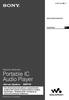 2-630-434-92(1) NW-E403/E405/E407 Käyttöohje FI Network Walkman Portable IC Audio Player Voit siirtyä haluamaasi jaksoon napsauttamalla otsikkoa PDF-tiedoston kirjanmerkeissä, otsikkoa käyttöohjeen Sisällysluettelo
2-630-434-92(1) NW-E403/E405/E407 Käyttöohje FI Network Walkman Portable IC Audio Player Voit siirtyä haluamaasi jaksoon napsauttamalla otsikkoa PDF-tiedoston kirjanmerkeissä, otsikkoa käyttöohjeen Sisällysluettelo
TUTA Q2 Tallentava valvontakamera Asennusohje
 TUTA Q2 Tallentava valvontakamera Asennusohje 1.02 Version 1.8.2011 Uusin versio tästä käsirkirjasta löytyy internet-osoitteesta: http://www.microdata.fi/pdf/tuta/tuta-q2_kasikirja.pdf Copyright 2011 Microdata
TUTA Q2 Tallentava valvontakamera Asennusohje 1.02 Version 1.8.2011 Uusin versio tästä käsirkirjasta löytyy internet-osoitteesta: http://www.microdata.fi/pdf/tuta/tuta-q2_kasikirja.pdf Copyright 2011 Microdata
Kanava ylös / valikko ylös Kanava alas / valikko alas Laske äänenvoimakkuutta. Nosta äänenvoimakkuutta / valikon vahvistus
 Tuotetiedot Kytkennät Kytkentä VGA-TULO PC-ÄÄNITULO VGA-LÄHTÖ STEREO- LÄHTÖ TV-LÄHTÖ ANTENNI DC-TULO AUDIO-L-TULO AUDIO-R-TULO VIDEO-TULO Ohjauspaneeli S-VIDEO-TULO CH+/YLÖS CH-/ALAS VOL- VOL+/ENTER MENU/ESC
Tuotetiedot Kytkennät Kytkentä VGA-TULO PC-ÄÄNITULO VGA-LÄHTÖ STEREO- LÄHTÖ TV-LÄHTÖ ANTENNI DC-TULO AUDIO-L-TULO AUDIO-R-TULO VIDEO-TULO Ohjauspaneeli S-VIDEO-TULO CH+/YLÖS CH-/ALAS VOL- VOL+/ENTER MENU/ESC
DIGITAALINEN TALLENTAVA SOITIN MP-122/222/522/1022 KÄYTTÖOHJE
 DIGITAALINEN TALLENTAVA SOITIN MP-122/222/522/1022 KÄYTTÖOHJE 1: SÄÄTIMET S1. LCD S2. REW / haku ylös / MENU / FF /haku alas S3. Äänenvoimakkuuden lasku - S4. Äänenvoimakkuuden nosto + S5. Virta päälle
DIGITAALINEN TALLENTAVA SOITIN MP-122/222/522/1022 KÄYTTÖOHJE 1: SÄÄTIMET S1. LCD S2. REW / haku ylös / MENU / FF /haku alas S3. Äänenvoimakkuuden lasku - S4. Äänenvoimakkuuden nosto + S5. Virta päälle
Welcome to the World of PlayStation Pika-aloitusopas
 Welcome to the World of PlayStation Pika-aloitusopas Suomi PCH-2016 7025574 PlayStation Vita-järjestelmän käyttäminen ensimmäistä kertaa Paina viisi sekuntia Kytke virta PS Vita -järjestelmään. Kun kytket
Welcome to the World of PlayStation Pika-aloitusopas Suomi PCH-2016 7025574 PlayStation Vita-järjestelmän käyttäminen ensimmäistä kertaa Paina viisi sekuntia Kytke virta PS Vita -järjestelmään. Kun kytket
HP Photo Printing -pikaviiteopas
 Kuvien tuonti valokuvagalleriaan Seuraavassa kuvataan tapoja, joilla valokuvagalleriaan voidaan lisätä kuvia. Valokuvagalleria on HP Photo Printing -ohjelman vasemmanpuoleinen ruutu. Tulosteiden ja valokuva-albumin
Kuvien tuonti valokuvagalleriaan Seuraavassa kuvataan tapoja, joilla valokuvagalleriaan voidaan lisätä kuvia. Valokuvagalleria on HP Photo Printing -ohjelman vasemmanpuoleinen ruutu. Tulosteiden ja valokuva-albumin
Windows 8.1:n vaiheittainen päivitysopas
 Windows 8.1:n vaiheittainen päivitysopas Windows 8.1:n asennus ja päivitys Päivitä BIOS, sovellukset ja ohjaimet ja suorita Windows Update Valitse asennustyyppi Asenna Windows 8.1 Käy Samsungin päivitystukisivust
Windows 8.1:n vaiheittainen päivitysopas Windows 8.1:n asennus ja päivitys Päivitä BIOS, sovellukset ja ohjaimet ja suorita Windows Update Valitse asennustyyppi Asenna Windows 8.1 Käy Samsungin päivitystukisivust
LP-levyn digitointi Audacity-ohjelmalla
 Digitointiohjeita_LP 10.7.2014 1 LP-levyn digitointi Audacity-ohjelmalla I Levyn tallennus tietokoneelle Kytke virta tietokoneeseen ja näyttöön. Levysoitin saa virtansa tietokoneesta. Käynnistä kopiointiohjelma
Digitointiohjeita_LP 10.7.2014 1 LP-levyn digitointi Audacity-ohjelmalla I Levyn tallennus tietokoneelle Kytke virta tietokoneeseen ja näyttöön. Levysoitin saa virtansa tietokoneesta. Käynnistä kopiointiohjelma
PIKAOPAS NOKIA PC SUITE 4.3. Nokia 8310 -puhelimelle. Copyright Nokia Mobile Phones 2001. Kaikki oikeudet pidätetään Issue 6
 PIKAOPAS NOKIA PC SUITE 4.3 Nokia 8310 -puhelimelle Copyright Nokia Mobile Phones 2001. Kaikki oikeudet pidätetään Issue 6 Sisällysluettelo 1. JOHDANTO...1 2. JÄRJESTELMÄVAATIMUKSET...1 3. PC SUITE -OHJELMISTON
PIKAOPAS NOKIA PC SUITE 4.3 Nokia 8310 -puhelimelle Copyright Nokia Mobile Phones 2001. Kaikki oikeudet pidätetään Issue 6 Sisällysluettelo 1. JOHDANTO...1 2. JÄRJESTELMÄVAATIMUKSET...1 3. PC SUITE -OHJELMISTON
BLUETOOTH- MUSIIKKISOVITIN
 Kaikki tavaramerkit ovat vastaavien omistajiensa omaisuutta. Ellei toisin mainita, niiden käyttö ei merkitse sitä, että tavaramerkin omistaja olisi KitSound-yhtiön tytäryhtiö tai hyväksyisi sen tuotteet.
Kaikki tavaramerkit ovat vastaavien omistajiensa omaisuutta. Ellei toisin mainita, niiden käyttö ei merkitse sitä, että tavaramerkin omistaja olisi KitSound-yhtiön tytäryhtiö tai hyväksyisi sen tuotteet.
ClassPad fx-cp400 OS2-päivitys. + Manager-ohjelmisto ja Physium-sovellus
 ClassPad fx-cp400 OS2-päivitys + Manager-ohjelmisto ja Physium-sovellus Käyttöjärjestelmän ja Add-in sovellusten päivityksestä Casio suosittelee aina viimeisimmän käyttöjärjestelmän asentamista. Tällöin
ClassPad fx-cp400 OS2-päivitys + Manager-ohjelmisto ja Physium-sovellus Käyttöjärjestelmän ja Add-in sovellusten päivityksestä Casio suosittelee aina viimeisimmän käyttöjärjestelmän asentamista. Tällöin
Videokuvan siirtäminen kamerasta tietokoneelle Windows Movie Maker -ohjelman avulla
 Videokuvan siirtäminen kamerasta tietokoneelle Windows Movie Maker -ohjelman avulla 1. Digivideokamera liitetään tietokoneeseen FireWire-piuhalla. (Liitännällä on useita eri nimiä: myös IEEE 1394, DV,
Videokuvan siirtäminen kamerasta tietokoneelle Windows Movie Maker -ohjelman avulla 1. Digivideokamera liitetään tietokoneeseen FireWire-piuhalla. (Liitännällä on useita eri nimiä: myös IEEE 1394, DV,
Automaattinen pysäytys Kun kasetti on toistettu tai nauhoitettu loppuun, se pysähtyy automaattisesti.
 1. Toimintovalitsin: CD/kasetti (OFF)/RADIO 2. Taajuusaluevalitsin: FM/FM ST-alueiden valinta. 3. FM antenni: Saat parhaan mahdollisen vastaanoton vetämällä antennin ulos. 4. CD-soittimen luukku: Aseta
1. Toimintovalitsin: CD/kasetti (OFF)/RADIO 2. Taajuusaluevalitsin: FM/FM ST-alueiden valinta. 3. FM antenni: Saat parhaan mahdollisen vastaanoton vetämällä antennin ulos. 4. CD-soittimen luukku: Aseta
Ulkoiset mediakortit Käyttöopas
 Ulkoiset mediakortit Käyttöopas Copyright 2007 Hewlett-Packard Development Company, L.P. SD-logo on omistajansa tavaramerkki. Java on Sun Microsystems, Inc:n tavaramerkki Yhdysvalloissa. Tässä olevat tiedot
Ulkoiset mediakortit Käyttöopas Copyright 2007 Hewlett-Packard Development Company, L.P. SD-logo on omistajansa tavaramerkki. Java on Sun Microsystems, Inc:n tavaramerkki Yhdysvalloissa. Tässä olevat tiedot
Kameran laiteohjelman päivittäminen
 Kameran laiteohjelman päivittäminen Kiitos, että valitsit Nikon-tuotteen. Tämä opaskirja kuvaa, miten laiteohjelma päivitetään. Jos et ole varma, että voit tehdä päivityksen, päivitys voidaan tehdä Nikonin
Kameran laiteohjelman päivittäminen Kiitos, että valitsit Nikon-tuotteen. Tämä opaskirja kuvaa, miten laiteohjelma päivitetään. Jos et ole varma, että voit tehdä päivityksen, päivitys voidaan tehdä Nikonin
Ulkoiset mediakortit Käyttöopas
 Ulkoiset mediakortit Käyttöopas Copyright 2008 Hewlett-Packard Development Company, L.P. SD-logo on omistajansa tavaramerkki. Tässä olevat tiedot voivat muuttua ilman ennakkoilmoitusta. Ainoat HP:n tuotteita
Ulkoiset mediakortit Käyttöopas Copyright 2008 Hewlett-Packard Development Company, L.P. SD-logo on omistajansa tavaramerkki. Tässä olevat tiedot voivat muuttua ilman ennakkoilmoitusta. Ainoat HP:n tuotteita
Nokia autosarja CK-100 9210123/1
 Nokia autosarja CK-100 9210123/1 2008 Nokia. Kaikki oikeudet pidätetään. Nokia, Nokia Connecting People, Navi ja Nokia Original Accessories -logo ovat Nokia Oyj:n tavaramerkkejä tai rekisteröityjä tavaramerkkejä.
Nokia autosarja CK-100 9210123/1 2008 Nokia. Kaikki oikeudet pidätetään. Nokia, Nokia Connecting People, Navi ja Nokia Original Accessories -logo ovat Nokia Oyj:n tavaramerkkejä tai rekisteröityjä tavaramerkkejä.
Antenni Käytä FM-antennia parhaiden mahdollisten vastaanotto-olosuhteiden saavuttamiseksi.
 1. Toimintovalitsin : Valinta radion tai CD-soittimen välillä 2. Taajuusaluevalitsin : FM/FM ST-alueiden valinta 3. FM antenni : Saadaksesi parhaan mahdollisen vastaanoton vedä tämä ulos 4. CD kansi :
1. Toimintovalitsin : Valinta radion tai CD-soittimen välillä 2. Taajuusaluevalitsin : FM/FM ST-alueiden valinta 3. FM antenni : Saadaksesi parhaan mahdollisen vastaanoton vedä tämä ulos 4. CD kansi :
Ulkoiset mediakortit. Käyttöohje
 Ulkoiset mediakortit Käyttöohje Copyright 2007 Hewlett-Packard Development Company, L.P. SD-logo on omistajansa tavaramerkki. Tässä olevat tiedot voivat muuttua ilman ennakkoilmoitusta. Ainoat HP:n tuotteita
Ulkoiset mediakortit Käyttöohje Copyright 2007 Hewlett-Packard Development Company, L.P. SD-logo on omistajansa tavaramerkki. Tässä olevat tiedot voivat muuttua ilman ennakkoilmoitusta. Ainoat HP:n tuotteita
Ulkoiset mediakortit. Käyttöopas
 Ulkoiset mediakortit Käyttöopas Copyright 2007 Hewlett-Packard Development Company, L.P. Java on Sun Microsystems, Inc:n tavaramerkki Yhdysvalloissa. Tässä olevat tiedot voivat muuttua ilman ennakkoilmoitusta.
Ulkoiset mediakortit Käyttöopas Copyright 2007 Hewlett-Packard Development Company, L.P. Java on Sun Microsystems, Inc:n tavaramerkki Yhdysvalloissa. Tässä olevat tiedot voivat muuttua ilman ennakkoilmoitusta.
Pakkauksen sisältö. Huomautus * Usean luurin pakkauksissa on enemmän luureja, latureita ja verkkolaitteita. ** Tukiasema
 Pikaopas SE888 Pakkauksen sisältö Tukiasema Huomautus * Usean luurin pakkauksissa on enemmän luureja, latureita ja verkkolaitteita. ** Joissakin maissa on liitettävä linjasovitin linjajohtoon ja sitten
Pikaopas SE888 Pakkauksen sisältö Tukiasema Huomautus * Usean luurin pakkauksissa on enemmän luureja, latureita ja verkkolaitteita. ** Joissakin maissa on liitettävä linjasovitin linjajohtoon ja sitten
Å ÒÚ È Á ÔÛÒÍ Ú ÁÔÚË Ó ÚÍË
 Digital Audio Player SA170 Quick start guide 1 Hurtig start 57 Guide de démarrage rapide 8 Nopea aloitus 64 Kurzanleitung 15 Rychlý přehled 71 Guía de inicio rápido 22 Gyors áttekintés 78 Handleiding voor
Digital Audio Player SA170 Quick start guide 1 Hurtig start 57 Guide de démarrage rapide 8 Nopea aloitus 64 Kurzanleitung 15 Rychlý přehled 71 Guía de inicio rápido 22 Gyors áttekintés 78 Handleiding voor
Ulkoiset mediakortit. Käyttöopas
 Ulkoiset mediakortit Käyttöopas Copyright 2006 Hewlett-Packard Development Company, L.P. SD-logo on omistajansa tavaramerkki. Näitä tietoja voidaan muuttaa ilman etukäteisilmoitusta. HP-tuotteiden ja -
Ulkoiset mediakortit Käyttöopas Copyright 2006 Hewlett-Packard Development Company, L.P. SD-logo on omistajansa tavaramerkki. Näitä tietoja voidaan muuttaa ilman etukäteisilmoitusta. HP-tuotteiden ja -
Käyttöopas NW-E002F / E003F / E005F / E002 / E003 / E Sony Corporation (1)
 Käyttöopas NW-E002F / E003F / E005F / E002 / E003 / E005 2006 Sony Corporation 2-688-631-22 (1) 2 Tietoja oppaista Soittimen mukana on toimitettu Quick Start Guide ja tämä PDF-muodossa oleva Käyttöopas.
Käyttöopas NW-E002F / E003F / E005F / E002 / E003 / E005 2006 Sony Corporation 2-688-631-22 (1) 2 Tietoja oppaista Soittimen mukana on toimitettu Quick Start Guide ja tämä PDF-muodossa oleva Käyttöopas.
D: Digitaalikameran objektiivi E: Asetuspainike ja laukaisin F: USB-liitäntä
 DB-80 Kiikarit ja digitaalikamera Tuotetiedot A: Objektiivin rengas B: Kiikariobjektiivi C: Nestekidenäyttö Ohjeet käytettäessä kiikareina D: Digitaalikameran objektiivi E: Asetuspainike ja laukaisin F:
DB-80 Kiikarit ja digitaalikamera Tuotetiedot A: Objektiivin rengas B: Kiikariobjektiivi C: Nestekidenäyttö Ohjeet käytettäessä kiikareina D: Digitaalikameran objektiivi E: Asetuspainike ja laukaisin F:
Ohjelmistopäivitykset Käyttöopas
 Ohjelmistopäivitykset Käyttöopas Copyright 2008, 2009 Hewlett-Packard Development Company, L.P. Windows on Microsoft Corporationin Yhdysvalloissa rekisteröimä tavaramerkki. Tässä olevat tiedot voivat muuttua
Ohjelmistopäivitykset Käyttöopas Copyright 2008, 2009 Hewlett-Packard Development Company, L.P. Windows on Microsoft Corporationin Yhdysvalloissa rekisteröimä tavaramerkki. Tässä olevat tiedot voivat muuttua
Käyttöoppaasi. SONY NWZ-S639F
 Voit lukea suosituksia käyttäjän oppaista, teknisistä ohjeista tai asennusohjeista tuotteelle. Löydät kysymyksiisi vastaukset käyttöoppaasta ( tiedot, ohjearvot, turvallisuusohjeet, koko, lisävarusteet
Voit lukea suosituksia käyttäjän oppaista, teknisistä ohjeista tai asennusohjeista tuotteelle. Löydät kysymyksiisi vastaukset käyttöoppaasta ( tiedot, ohjearvot, turvallisuusohjeet, koko, lisävarusteet
Midland BTNext -päivityssovellus
 Midland BTNext -päivityssovellus Kun olet ladannut BTNext-päivityssovelluksen web-sivultamme, kaksoisnapsauta sitä ja seuraa asennusmenettelyä. BTNext-päivityssovellus asentuu automaattisesti "Program"-valikkoon,
Midland BTNext -päivityssovellus Kun olet ladannut BTNext-päivityssovelluksen web-sivultamme, kaksoisnapsauta sitä ja seuraa asennusmenettelyä. BTNext-päivityssovellus asentuu automaattisesti "Program"-valikkoon,
Pikaopas. Painikkeet. Luuri. Digitaalinen johdoton puhelin. Malli KX-TCD300NE. Lue käyttöohjeesta tarkemmat tiedot seuraavista:
 TCD300NE_QG(fi-fi).fm Page 1 Friday, November 12, 2004 2:01 PM Pikaopas Digitaalinen johdoton puhelin Malli KX-TCD300NE Lue käyttöohjeesta tarkemmat tiedot seuraavista: Painikkeet Luuri A B C D E F G H
TCD300NE_QG(fi-fi).fm Page 1 Friday, November 12, 2004 2:01 PM Pikaopas Digitaalinen johdoton puhelin Malli KX-TCD300NE Lue käyttöohjeesta tarkemmat tiedot seuraavista: Painikkeet Luuri A B C D E F G H
Soittimesi tukee MMC/SD/SDHC-kortteja. Mini-SD- ja Micro-SD-kortteja varten tarvitset SDsovittimen.
 MP3-soitin korttilukijalla KÄYTTÖOHJEET Lue käyttöohje huolellisesti ennen käyttöä. SOITIN KUVA YLHÄÄLTÄ Korttipaikka TUETUT MUISTIKORTTITYYPIT Soittimesi tukee MMC/SD/SDHC-kortteja. Mini-SD- ja Micro-SD-kortteja
MP3-soitin korttilukijalla KÄYTTÖOHJEET Lue käyttöohje huolellisesti ennen käyttöä. SOITIN KUVA YLHÄÄLTÄ Korttipaikka TUETUT MUISTIKORTTITYYPIT Soittimesi tukee MMC/SD/SDHC-kortteja. Mini-SD- ja Micro-SD-kortteja
Kameran laiteohjelman päivittäminen
 Kameran laiteohjelman päivittäminen Kiitos, että valitsit Nikon-tuotteen. Tämä opaskirja kuvaa, miten laiteohjelma päivitetään. Jos et ole varma, että voit tehdä päivityksen, päivitys voidaan tehdä Nikonin
Kameran laiteohjelman päivittäminen Kiitos, että valitsit Nikon-tuotteen. Tämä opaskirja kuvaa, miten laiteohjelma päivitetään. Jos et ole varma, että voit tehdä päivityksen, päivitys voidaan tehdä Nikonin
Riistakameran käyttöohje
 Riistakameran käyttöohje Sisällysluettelo I. Pikakäyttöönotto... 2 1. Etupaneeli... 2 2. Alaosa ja virtakytkin... 3 Automaattinen infrapunakuvaustila... 3 Testitila... 3 Liitännät... 3 3. Patterin asettaminen...
Riistakameran käyttöohje Sisällysluettelo I. Pikakäyttöönotto... 2 1. Etupaneeli... 2 2. Alaosa ja virtakytkin... 3 Automaattinen infrapunakuvaustila... 3 Testitila... 3 Liitännät... 3 3. Patterin asettaminen...
HP-mediakaukosäädin (vain tietyt mallit) Käyttöopas
 HP-mediakaukosäädin (vain tietyt mallit) Käyttöopas Copyright 2008 Hewlett-Packard Development Company, L.P. Windows ja Windows Vista ovat Microsoft Corporationin tavaramerkkejä tai rekisteröityjä tavaramerkkejä
HP-mediakaukosäädin (vain tietyt mallit) Käyttöopas Copyright 2008 Hewlett-Packard Development Company, L.P. Windows ja Windows Vista ovat Microsoft Corporationin tavaramerkkejä tai rekisteröityjä tavaramerkkejä
Autostereon käyttö- ja asennusohje
 Autostereon käyttö- ja asennusohje I. Hallintapaneeli 1. Virtakatkaisin/mykistys/keskeytys 2. MOD/CLK = kuuntelulähteen valinta: radio, AUX, USB ja SD/kello 3. Äänenvoimakkuus/toimintopainike 4. Painike
Autostereon käyttö- ja asennusohje I. Hallintapaneeli 1. Virtakatkaisin/mykistys/keskeytys 2. MOD/CLK = kuuntelulähteen valinta: radio, AUX, USB ja SD/kello 3. Äänenvoimakkuus/toimintopainike 4. Painike
C-kasetin digitointi Audacity-ohjelmalla
 Digitointiohjeita_Kasetti 10.7.2014 1 C-kasetin digitointi Audacity-ohjelmalla I Kasetin tallennus tietokoneelle Kytke virta tietokoneeseen ja näyttöön. Kasettisoitin saa virtansa tietokoneesta. Käynnistä
Digitointiohjeita_Kasetti 10.7.2014 1 C-kasetin digitointi Audacity-ohjelmalla I Kasetin tallennus tietokoneelle Kytke virta tietokoneeseen ja näyttöön. Kasettisoitin saa virtansa tietokoneesta. Käynnistä
Skype for Business ohjelman asennus- ja käyttöohje Sisällys
 Skype for Business ohjelman asennus- ja käyttöohje Sisällys Kirjautuminen Office 365 -palveluun... 2 Skype for Business ohjelman asentaminen... 3 Yhteyshenkilöiden lisääminen Skype for Business ohjelmassa...
Skype for Business ohjelman asennus- ja käyttöohje Sisällys Kirjautuminen Office 365 -palveluun... 2 Skype for Business ohjelman asentaminen... 3 Yhteyshenkilöiden lisääminen Skype for Business ohjelmassa...
Rekisteröi tuote ja hae tukitietoja osoitteessa. CD290 CD295. Pikaopas. 1 Liitä 2 pääset alkuun 3 Käyttö
 Rekisteröi tuote ja hae tukitietoja osoitteessa www.philips.com/welcome CD290 CD295 Pikaopas 1 Liitä 2 pääset alkuun 3 Käyttö Pakkauksen sisältö Tukiasema (CD295) Tukiasema (CD290) Laturi* Verkkolaite*
Rekisteröi tuote ja hae tukitietoja osoitteessa www.philips.com/welcome CD290 CD295 Pikaopas 1 Liitä 2 pääset alkuun 3 Käyttö Pakkauksen sisältö Tukiasema (CD295) Tukiasema (CD290) Laturi* Verkkolaite*
